Sony PEG-SJ33 User Manual [ja]
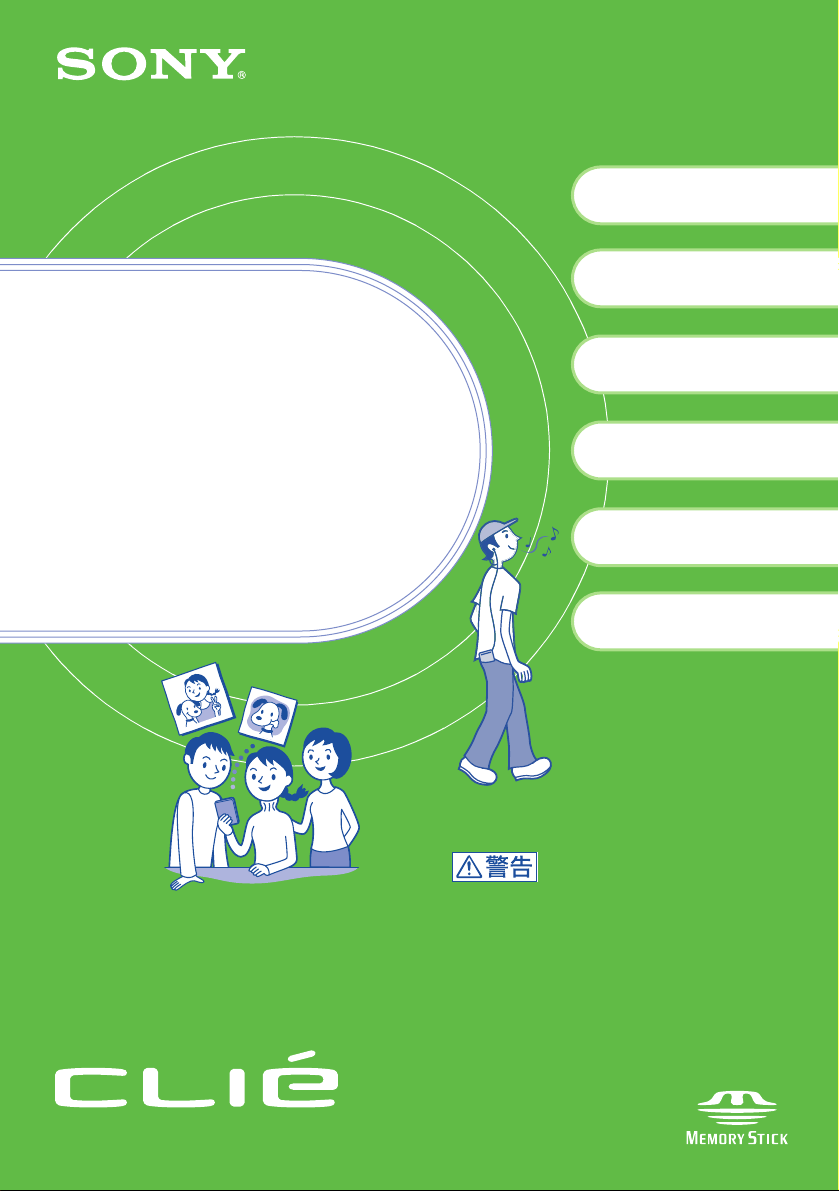
4-670-944-01 (2)
箱の中身を確認する
1
各部のなまえ
クリエを準備する
2
クリエの基本操作
3
はじめに
お読みください
取扱説明書
パーソナルエンターテインメントオーガナイザー
PEG-SJ33
パソコンと連携して使う
クリエの楽しみかた
アプリケーションを使う
お買い上げいただきありがとうございます。
電気製品は安全のための注意事
項を守らないと、火災や人身事故
になることがあります。
この取扱説明書には、事故を防ぐための重要な
注意事項と製品の取り扱いかたを示していま
す。この取扱説明書をよくお読みのうえ、製品
を安全にお使いください。お読みになったあと
は、いつでも見られるところに必ず保管してく
ださい。
© 2003 Sony Corporation
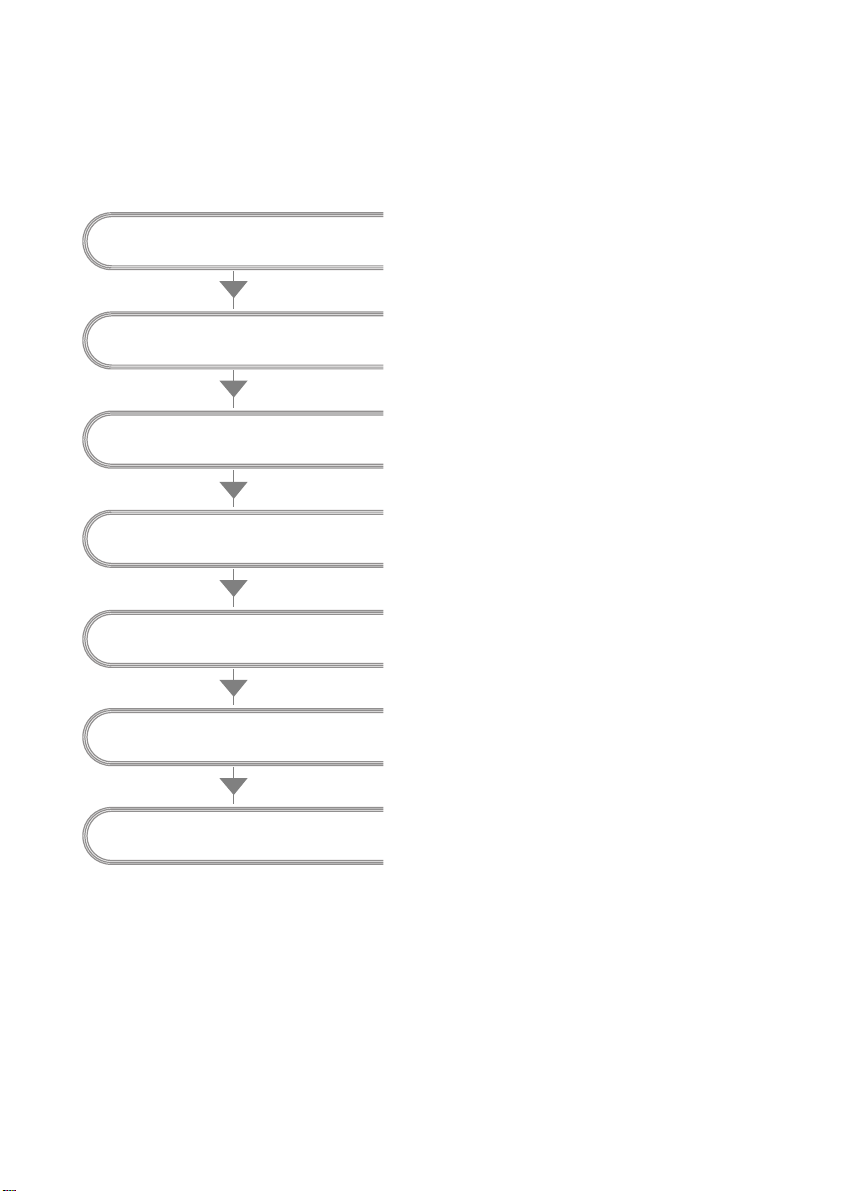
はじめに
この取扱説明書では、本機を使い始めるまでの準備や、本機でできることを紹介して
います。
ページ
箱の中身を確認する
各部のなまえ
クリエを準備する
クリエの基本操作
パソコンと連携して使う
14
付属品に不足がないか確認しましょう。
ページ
16
本体の各部のなまえを覚えましょう。
ページ
19
本機をはじめて使うときは、必ず充電し
てください。
ページ
27
本機の基本操作を覚えましょう。
ページ
42
本機をパソコンと一緒に使えるようにし
ましょう。
クリエの楽しみかた
アプリケーションを使う
2
ページ
49
本機の楽しみかたを紹介します。
ページ
58
本機に付属のアプリケーションを紹介し
ます。
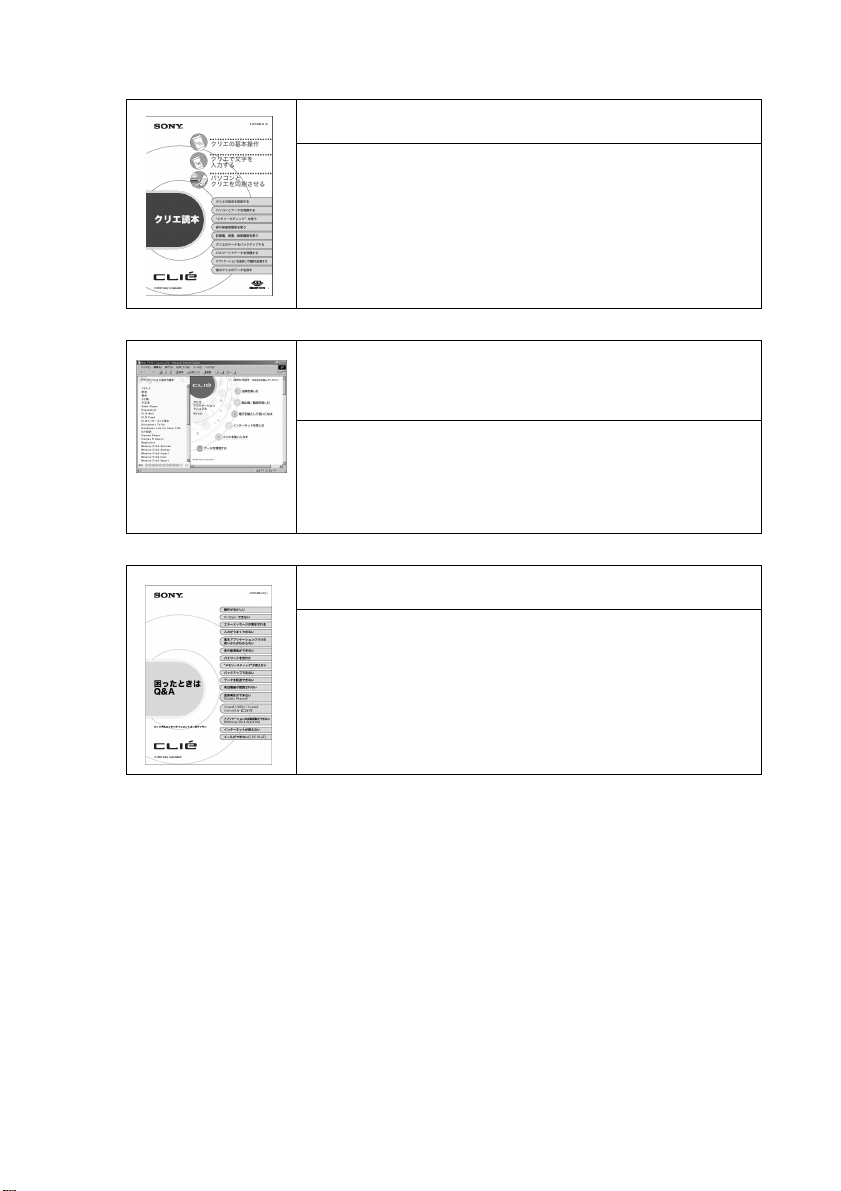
この取扱説明書とあわせてご覧ください。
クリエ読本
• はじめてのクリエ
基本的な使いかたを詳しく説明しています。
• クリエ活用編
クリエの便利な機能や使いこなしかたを詳しく説明していま
す。
クリエ アプリケーションマニュアル
(
HTML
本機に付属するアプリケーションの使いかたを詳しく説明して
います。
使いかたはこの取扱説明書の「「クリエ
アル」の使いかた」(
困ったときは
本機を使っていて困ったときの対処の方法を説明しています。
形式:パソコン上で動作)
アプリケーションマニュ
ページ)をご覧ください。
58
Q&A
3
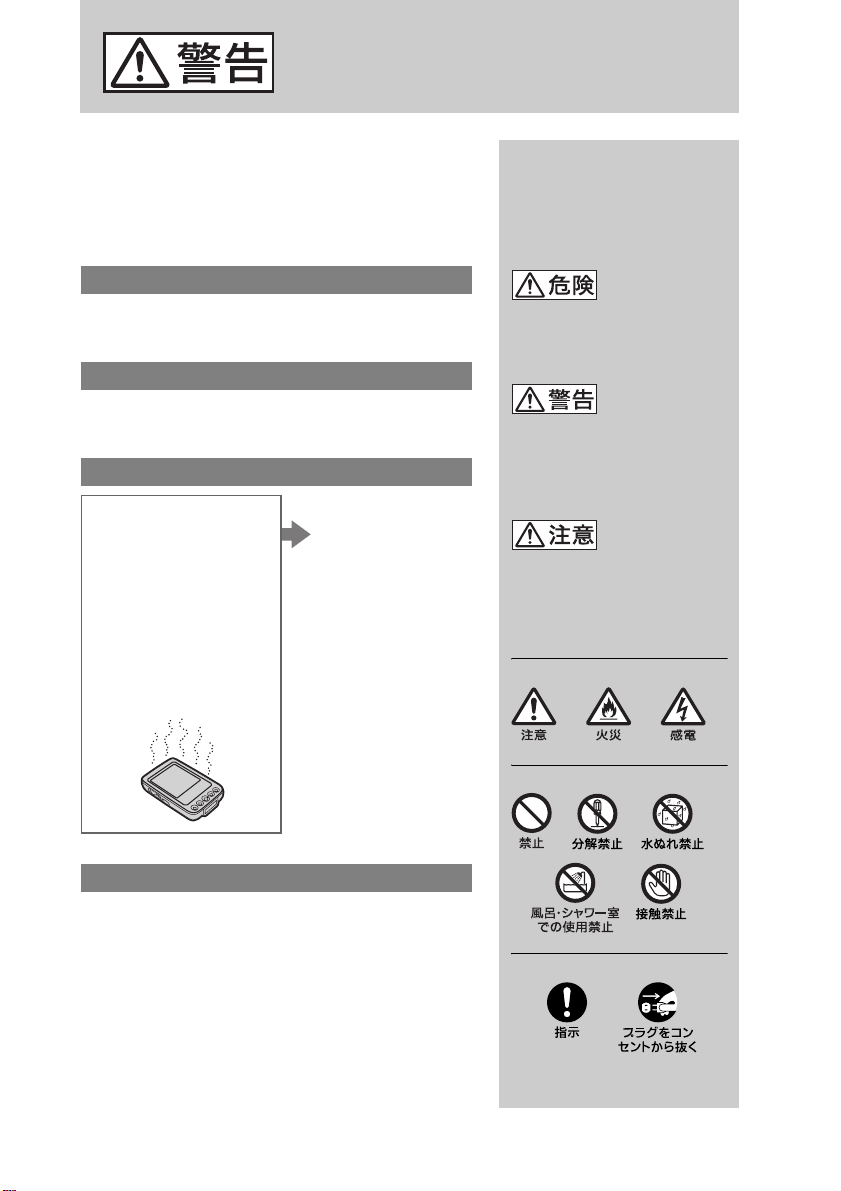
安全のために
ソニー製品は安全に充分配慮して設計されています。
しかし、電気製品はまちがった使いかたをすると、火災
や感電などにより人身事故につながることがあり危険
です。事故を防ぐために次のことを必ずお守りくださ
い。
安全のための注意事項を守る
6~11
品全般の注意事項が記載されています。
ページの注意事項をよくお読みください。製
故障したら使わない
すぐにネットコミュニケーションカスタマーリンク(ク
リエ専用サポートセンター)に修理をご依頼ください。
万一異常が起きたら
煙が出たら
•
異常な音、においが
•
したら
内部に水、異物が
•
入ったら
製品を落としたり、
•
キャビネットを破損
したとき
1 電源を切る
アダプターや
2
AC
接続ケーブルを
抜く
3 ネットコミュニ
ケーションカス
タマーリンク(ク
リエ専用サポー
トセンター)に修
理を依頼する
警告表示の意味
取扱説明書および製品では、次のよ
うな表示をしています。表示の内容
をよく理解してから本文をお読みく
ださい。
この表示の注意事項を守らないと、
火災・感電・破裂などにより死亡や大
けがなどの人身事故が生じます。
この表示の注意事項を守らないと、
火災・感電などにより死亡や大けが
などの人身事故につながることがあ
ります。
この表示の注意事項を守らないと、
感電やその他の事故によりけがをし
たり周辺の物品に損害を与えたりす
ることがあります。
注意を促す記号
データはバックアップをとる
メモリ内の記録内容は、パソコンと
常にバックアップをとって保存してください * 。トラ
ブルが生じて、記録内容の修復が不可能になった場合、
当社は一切その責任を負いません。
充電せずに長期間放置した場合、お買い上げ後に本機に
記録したデータの一部が消去されることがあります。
* 一部バックアップできない記録内容があります。詳
しくは
をご覧ください。
ページの「
79
HotSync
HotSync
によるバックアップ」
をして、
4
行為を禁止する記号
行為を指示する記号
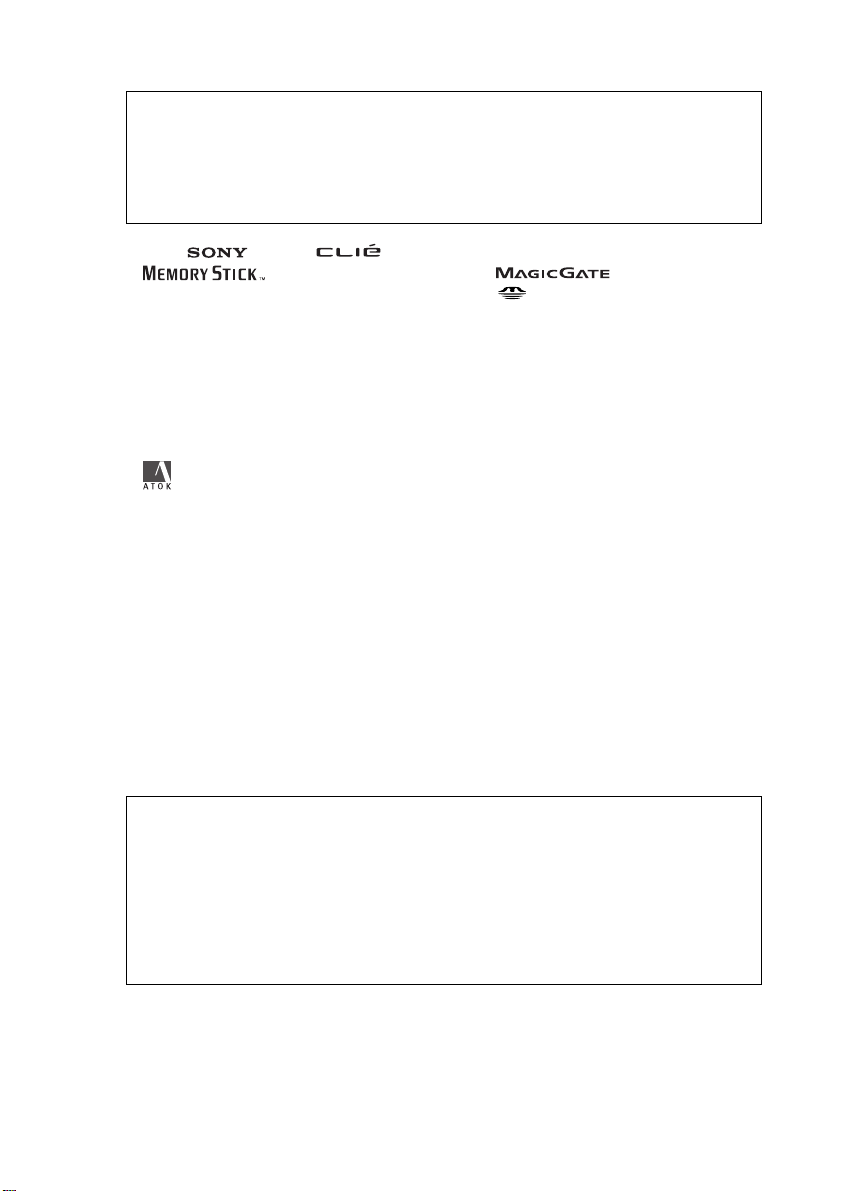
電波障害自主規制について
この装置は、情報処理装置等電波障害自主規制協議会(
)の基準に基づくクラス
VCCI
B
情報技術装置です。この装置は、家庭環境で使用することを目的としていますが、この装
置がラジオやテレビジョン受信機に近接して使用されると、受信障害を引き起こすこと
があります。
取扱説明書に従って正しい取り扱いをしてください。
•
、、クリエ、 、“
Sony
、“
Magic Gate”(
Memory Stick
標です。
•
Palm OS、Graffiti、HotSyncはPalm, Inc.
標であり、
ロゴ、
•
Microsoft
商標です。
•
MMX
•
(ジーノ)、
Xiino
•
「ATO K
• 本機で使用している一部のフォントの著作権は、株式会社タイプバンクに帰属します。
•
Adobe®
•
Documents To Go
す。
•
Intellisync
•
Kinomaは、Kinoma
•
QuickTime,QuickTime
•
The software library incorporated in CLIE handheld is based in part on the work of the
”(“マジックゲートメモリースティック”)、、
Palm、Palm Powered、Palm Desktop、Palm
PalmOS5
のロゴは
および
および
PentiumはIntel Corporation
Ilinx
」は、株式会社ジャストシステムの登録商標です。
および
は米国
Palm, Inc.
Windows
Acrobat
は、米国
(イリンクス)は株式会社イリンクスの登録商標です。
®
は
は、米国およびその他の国における
Adobe Systems Incorporated
Pumatech, Inc.
社の商標です。
のロゴは
Memory Stick”(
“マジックゲート”)、、“
またはその子会社の米国及びその他の国における登録商
またはその子会社の商標です。
Microsoft Corporation
の商標または登録商標です。
の米国、およびその他の国における商標もしくは登録商標です。
AppleComputer,Inc,
“メモリースティック”)、
MagicGate
PictureGear
のロゴ、
Palm Powered
の米国およびその他の国における登録
(アドビ システムズ社)の商標です。
DataViz, Inc.
の商標です。
はソニー株式会社の商
のロゴ、
の商標、もしくは登録商標で
HotSync
Independent JPEG Group.
• その他、本書に記載されているシステム名、製品名は、一般に各開発メーカーの登録商標または商標
です。なお、本文中では
本製品のソフトウェアをお使いになる前に、必ず付属のソフトウェア使用許諾書をお読みください。
付属の「
をお読みください。
」をお使いになる前に、必ず「クリエ読本」巻末に記載されている「
ATO K
、® マークは明記していません。
TM
使用許諾契約書」
ATO K
の
□ 権利者の許諾を得ることなく 、本機に付属のソフトウェアおよび取扱説明書の内容の全部または一
部を複製すること、およびソフトウェアを賃貸することは、著作権法上禁止されております。
□本機、および本機に付属のソフトウェアを使用したことによって生じた損害、逸失利益、および第三
者からのいかなる請求等につきましても、当社は、一切その責任を負いかねます。
□ 本機の保証条件は、同梱の当社所定の保証書の規定をご参照ください。
□ 本機に付属のソフトウェアは 、本機以外には使用できません 。
□本機、および本機に付属のソフトウェアの仕様は、改良のため予告なく変更することがありますが、
ご容赦ください。
5
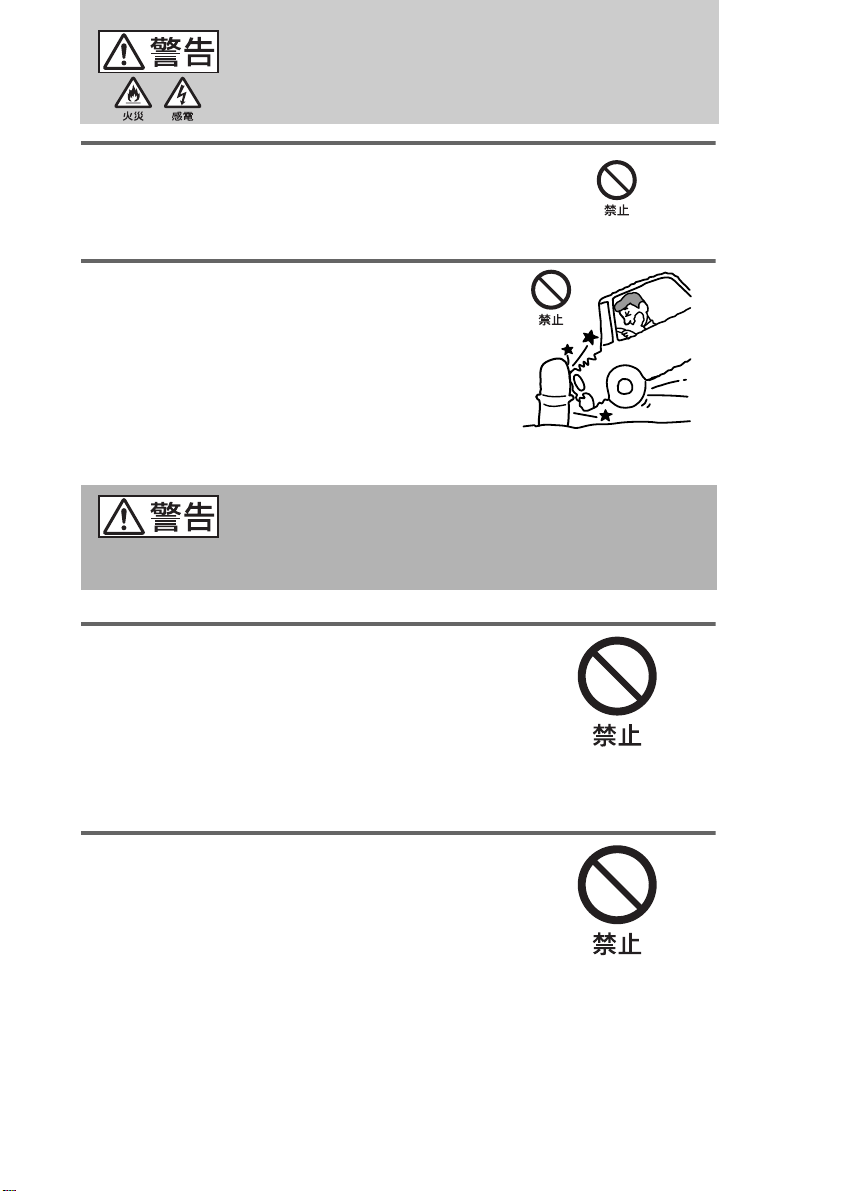
下記の注意事項を守らないと火災・感電などに
より
死亡や大けがの原因となります。
付属の
アダプターおよびソニー製の本機に
AC
対応した電源以外は使用しない
火災や感電の原因となります。
運転中は使用しない
自動車、オートバイなどの運転をしながら表示画
•
面を見ることは絶対におやめください。交通事故
の原因となります。
また、歩きながら使用するときも、事故を防ぐた
•
め、周囲の交通や路面状況に充分にご注意くださ
い。
下記の注意事項を守らないと
健康を害するおそれがあります。
ディスプレイを長時間継続して見ない
ディスプレイなどの画面を長時間継続して見続ける
と、目が疲れたり、視力が低下するおそれがありま
す。
ディスプレイを見続けて体の一部に不快感や痛みを
感じたときは、すぐに本機の使用をやめて休息して
ください。万一、休息しても不快感や痛みがとれない
ときは医師の診察を受けてください。
長時間使いすぎない
長時間継続して使用すると、腕や手首が痛くなっ
•
たりすることがあります。
使用中、体の一部に不快感や痛みを感じたときは、
すぐに本機の使用をやめて休息してください。万
一、休息しても不快感や痛みがとれないときは医
師の診察を受けてください。
ヘッドホンを使用中、肌にあわないと感じたとき
•
は早めに使用を中止して医師に相談してくださ
い。
6
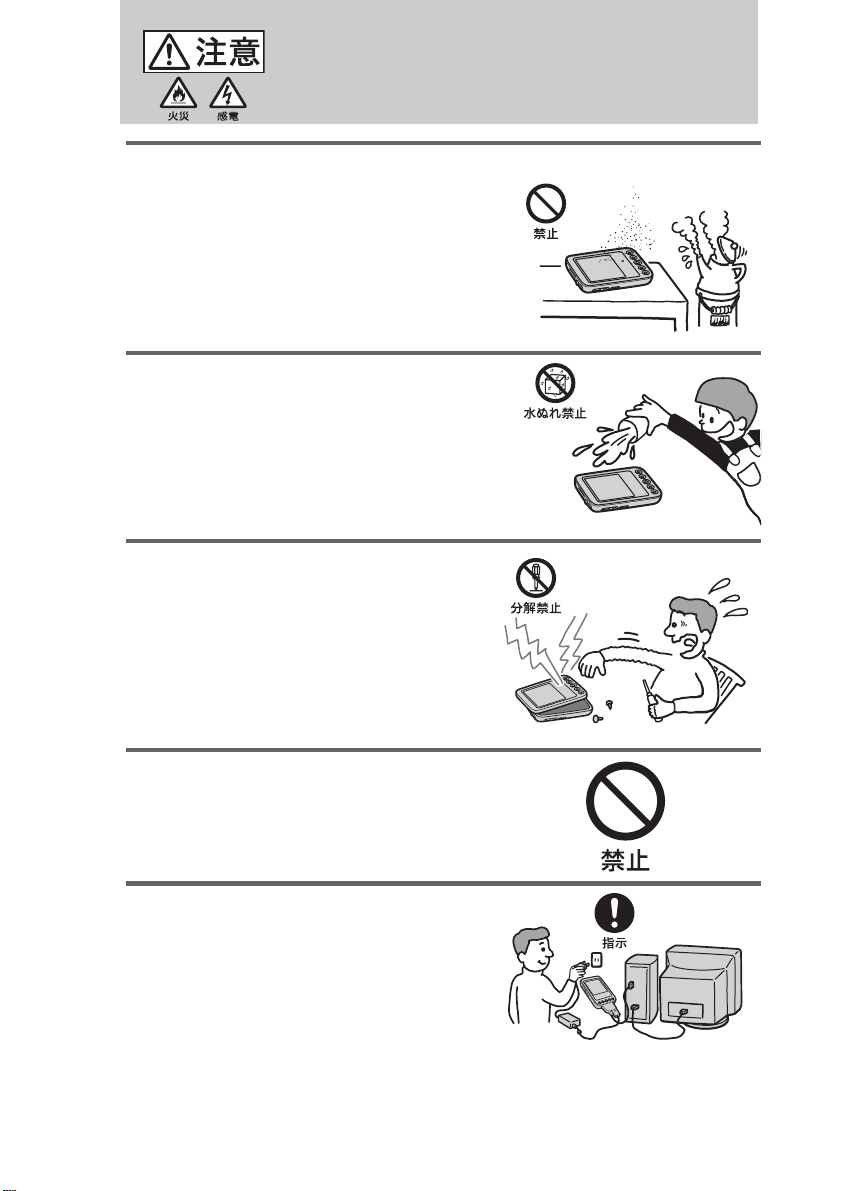
下記の注意事項を守らないとけがをしたり周辺の
物品に損害を与えたりすることがあります。
油煙、湯気、湿気、ほこりの多い場所には設置しない
上記のような場所に設置すると、故障の原因となる
ことがあります。取扱説明書に記されている使用条
件以外の環境での使用は、故障の原因となることが
あります。
内部に水や異物を入れない
水や異物が入ると故障の原因となります。万一、水や
異物が入ったときは、すぐにスイッチを切り、ネット
コミュニケーションカスタマーリンク(クリエ専用
サポートセンター)にご相談ください。そのままパソ
コンに接続すると、パソコンの故障の原因にもなる
ことがあります。
分解しない
内部には電圧の高い部分があり、ケースやフロン
トカバーをむやみに開けたり改造したりすると、
故障の原因となることがあります。内部の点検、
修理はネットコミュニケーションカスタマーリ
ンク(クリエ専用サポートセンター)にご依頼く
ださい。
ぬれた手で
ぬれた手でACアダプターを抜き差しすると、感
電の原因となることがあります。
アダプターをさわらない
AC
接続の際は電源を切る
接続コードなどを接続するときは、本機や接続する
機器の電源を切り、
ントから抜いてください。故障の原因となることが
あります。
アダプターコードをコンセ
AC
7
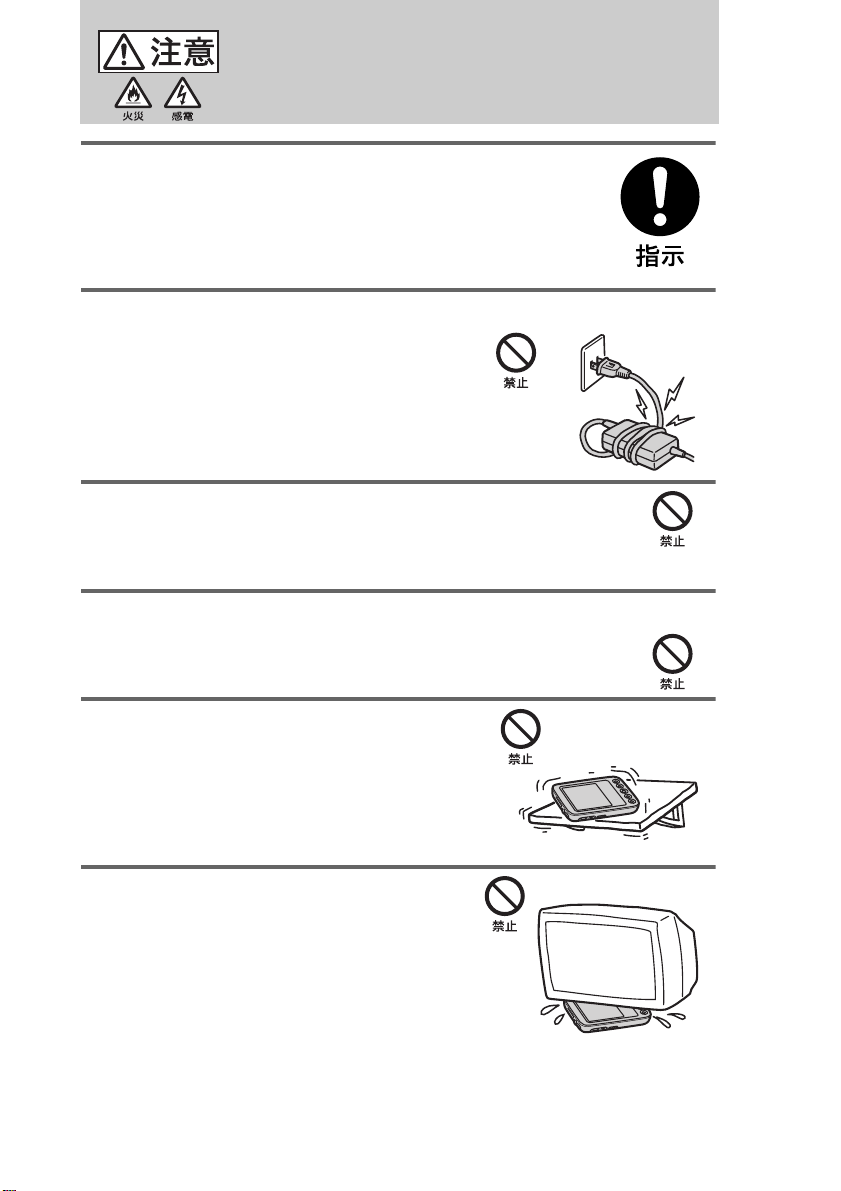
下記の注意事項を守らないとけがをしたり周辺の
物品に損害を与えたりすることがあります。
指定された接続コードを使う
取扱説明書に記されている接続コードを使わない
と、故障の原因となることがあります。
アダプターコードや接続ケーブルを
AC
断線や故障の原因となることがあります。
通電中の本体や
長時間皮膚がふれたままになっていると、低温やけ
どの原因となることがあります。
本体や
熱がこもってケースが変形したり、火災の原因となることがあります。
アダプターを布や布団などでおおった状態で使用しない
AC
アダプターに長時間触れない
AC
アダプターに巻き付けない
AC
安定した場所に置く
ぐらついた台の上や傾いたところなどに置かないで
ください。また、横にしたり、ひっくり返して置いた
りしないでください。落ちたり 、倒れたりしてけがの
原因となることがあります。
本機の上に重いものを載せない
壊れたり、けがの原因となることがあります。
8
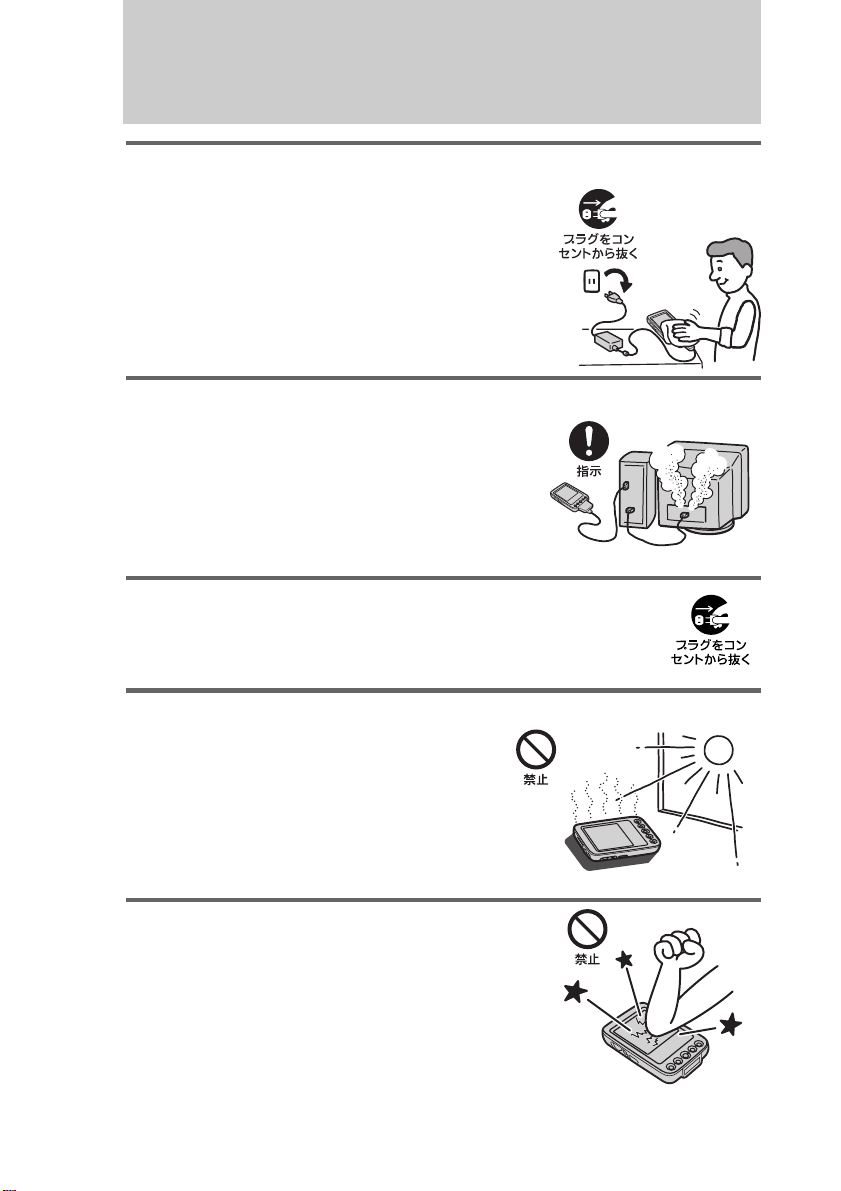
お手入れの際は、電源を切って
電源を接続したままお手入れをすると、故障の
原因となることがあります。
アダプターを抜く
AC
コネクタはきちんと接続する
コネクタに金属片を入れないでください 。ピンと
•
ピンがショート(短絡)して、火災や故障の原因と
なることがあります。
コネクタはまっすぐに差し込んで接続してくださ
•
い。斜めに差し込むと、ピンとピンがショートし
て、火災や故障の原因となることがあります。
長時間使用しないときは
長時間使用しないときは、安全のためACアダプター
をコンセントから抜いてください。
アダプターを抜く
AC
車内など直射日光のあたる場所や熱器具の近くに設置・保管しない
内部の温度が上がり、故障の原因となることがあり
ます。
液晶画面に衝撃を与えない
画面(表示部)はガラスでできています。本体をひね
る、落とす、本体に肘をつく、重いものを載せるなど
すると、割れてけがの原因となることがあります。
9
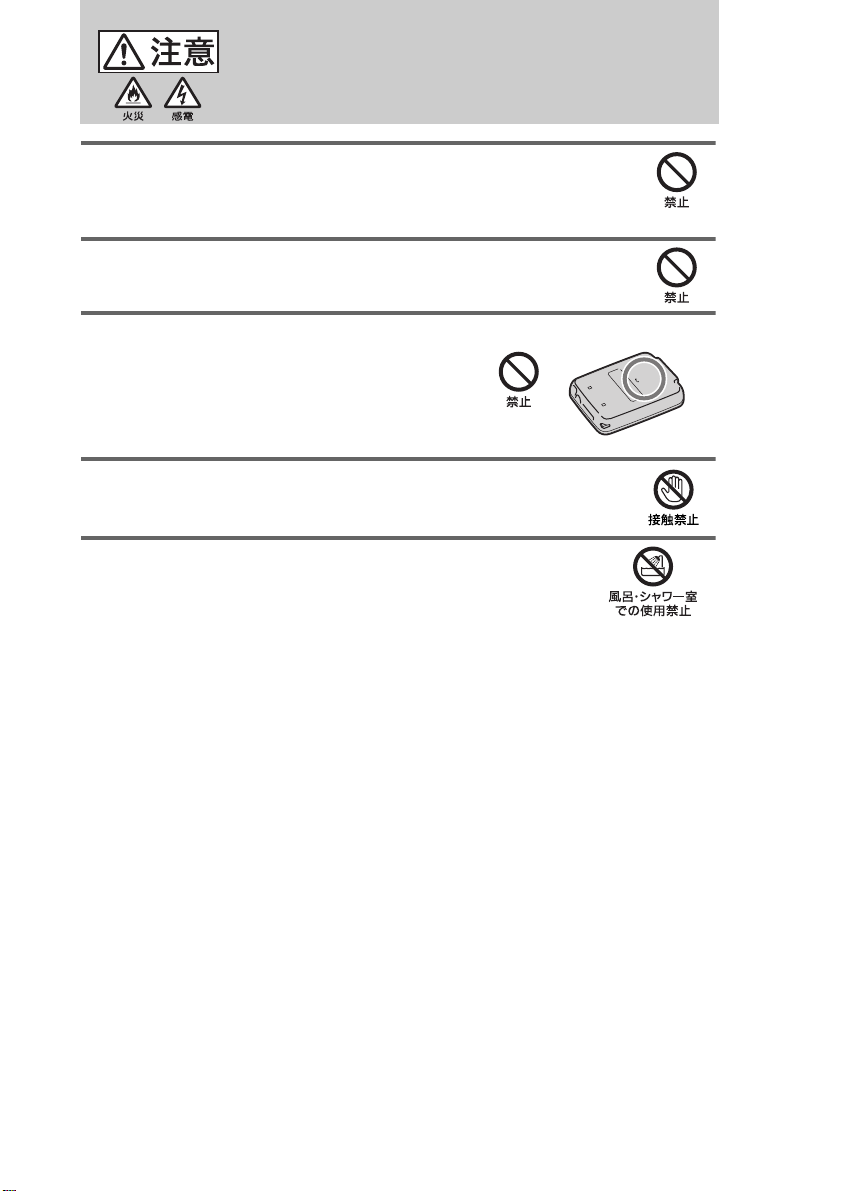
下記の注意事項を守らないとけがをしたり周辺の
物品に損害を与えたりすることがあります。
硬い物質で液晶画面を操作したり、強打しない
液晶画面が割れて、故障やけがの原因となることが
あります。
本体に強い衝撃を与えない
故障の原因となることがあります。
クレジットカードや定期券などの磁気製品を近づけない
本体背面に、内蔵スピーカー用の磁石が入っていま
す。この付近にクレジットカードや定期券を近づけ
ると、カードなどの記録に影響を与えるおそれがあ
ります。
雷が鳴り出したら、接続コードや
感電の原因になります。
アダプターを水のある場所に置かない
AC
水が入ったり、ぬれたり、風呂場で使うと、火災や感
電の原因となります。
アダプターに触れない
AC
10
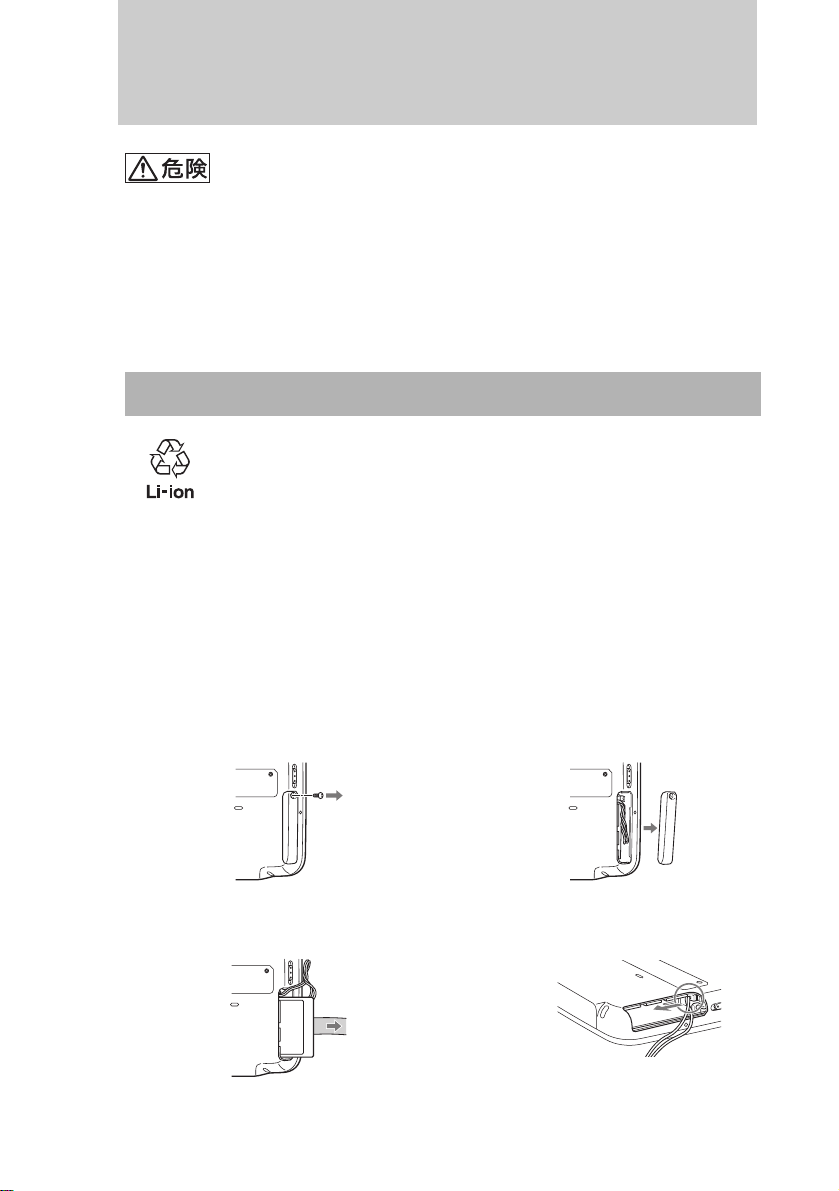
電池についての安全上のご注意
漏液、発熱、発火、破裂などを避けるため、下記の注意事項を必ずお守り
ください。
指定された充電方法以外で充電しない。
•
火の中に入れない 。ショートさせたり、分解しない。電子レンジやオーブンで加熱しない。
•
火のそばや炎天下などで充電したり、放置しない。
•
本体に衝撃を与えない。
•
落とすなどして強いショックを与えたり、重いものを載せたり、(特に鋭利なもので)
圧力をかけないでください。故障の原因となります。
本体から漏れた液が目に入った場合は、きれいな水で洗ったあと、ただちに医師に相
•
談してください。
充電池のリサイクルについて
リチウムイオン電池は、リサイクルできます。
不要になったリチウムイオン電池は、金属部にセロハンテープなど
の絶縁テープを貼ってリサイクル協力店へお持ちください。
充電式電池の回収・リサイクルおよびリサイクル協力店については、社団法人電池工業
会ホームページ(
本体を破棄する場合は、下記の手順に従って充電池をリサイクルしてください。
電池の交換はネットコミュニケーションカスタマーリンクへお申し出ください。
電池交換の場合は、電池を取りはずしておく必要はありません。
http://www.baj.or.jp/
)を参照してください。
充電池の取りはずしかた
プラス(+)ドライバーで、本機の側面
1
にあるネジをはずす。
充電池に付いているリボンを引っぱ
3
りながら、充電池を取り出す。
電池カバーのふたを取りはずす。
2
充電池から出ているコードの先にあ
4
るジャックを本機から抜き取る。
11
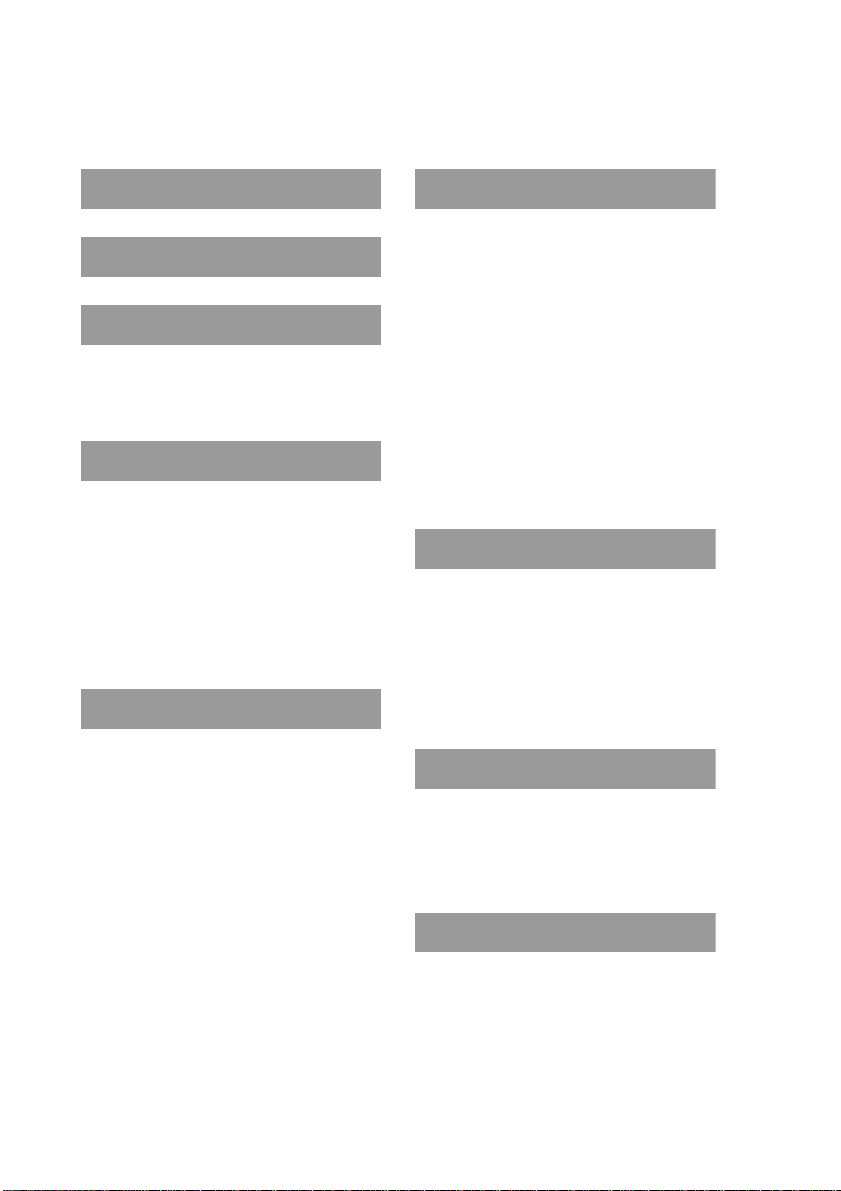
目次
箱の中身を確認する . . . . . . 14
各部のなまえ . . . . . . . . . . . . . . 16
クリエを準備する . . . . . . . . . 19
クリエを充電する . . . . . . . . . . . . . . . . .
1
電源を入れて初期設定をする . . . . . . .
2
クリエの基本操作 . . . . . . . . . 27
基本的な操作方法
各部のはたらき
本機を再起動する
画面の見かた
アプリケーションを起動する
文字の入力方法について
. . . . . . . . . . . . . . 27
. . . . . . . . . . . . . . . . 29
. . . . . . . . . . . . . . 33
. . . . . . . . . . . . . . . . . 36
. . . . . . 39
. . . . . . . . . 41
パソコンと連携して使う
ソフトウェアをパソコンに
1
インストールする
クリエとパソコンをつなげる . . . . . . .
2
クリエのユーザー名を設定する. . . . .
3
パソコンとデータを同期する
(
HotSync) . . . . . . . . . . . . . . . . . 47
. . . . . . . . . . . . . 42
. . .42
クリエの楽しみかた . . . . . . 49
音楽を楽しむ
スケジュールを管理する(予定表)
住所や電話番号を管理する
(アドレス)
パソコンの予定表やアドレスと
19
22
連携する
Microsoft
のドキュメントをクリエで見る
(「
Documents To Go」) . . . . . . . . 55
インターネットに接続する
. . . . . . . . . . . . . . . . . . 49
. . . . . . . . . . . . . . . . . 53
. . . . . . . . . . . . . . . . . . . 54
®
WordやMicrosoft® Excel
アプリケーションを使う
「クリエ
付属アプリケーションの
付属アプリケーションの紹介
アプリケーション
マニュアル」の使いかた
インストール方法
困ったときは . . . . . . . . . . . . . . 79
45
トラブルが起こる前に
46
トラブルを解決するには
お問い合わせ先
. . . . . . . . . . . . . . . . 81
. . . 51
. . . . . . . . 56
. . . 58
. . . . . . . . 58
. . . . . . . . . . . . . 60
. . . . . . . 61
. . . . . . . . . . . 79
. . . . . . . . . . 80
12
その他の情報 . . . . . . . . . . . . . . 83
使用上のご注意
保証書とアフターサービス
主な仕様
索引 . . . . . . . . . . . . . . . . . . . . . . . . . . . . . . .
. . . . . . . . . . . . . . . . 83
. . . . . . . . 86
. . . . . . . . . . . . . . . . . . . . . 88
90
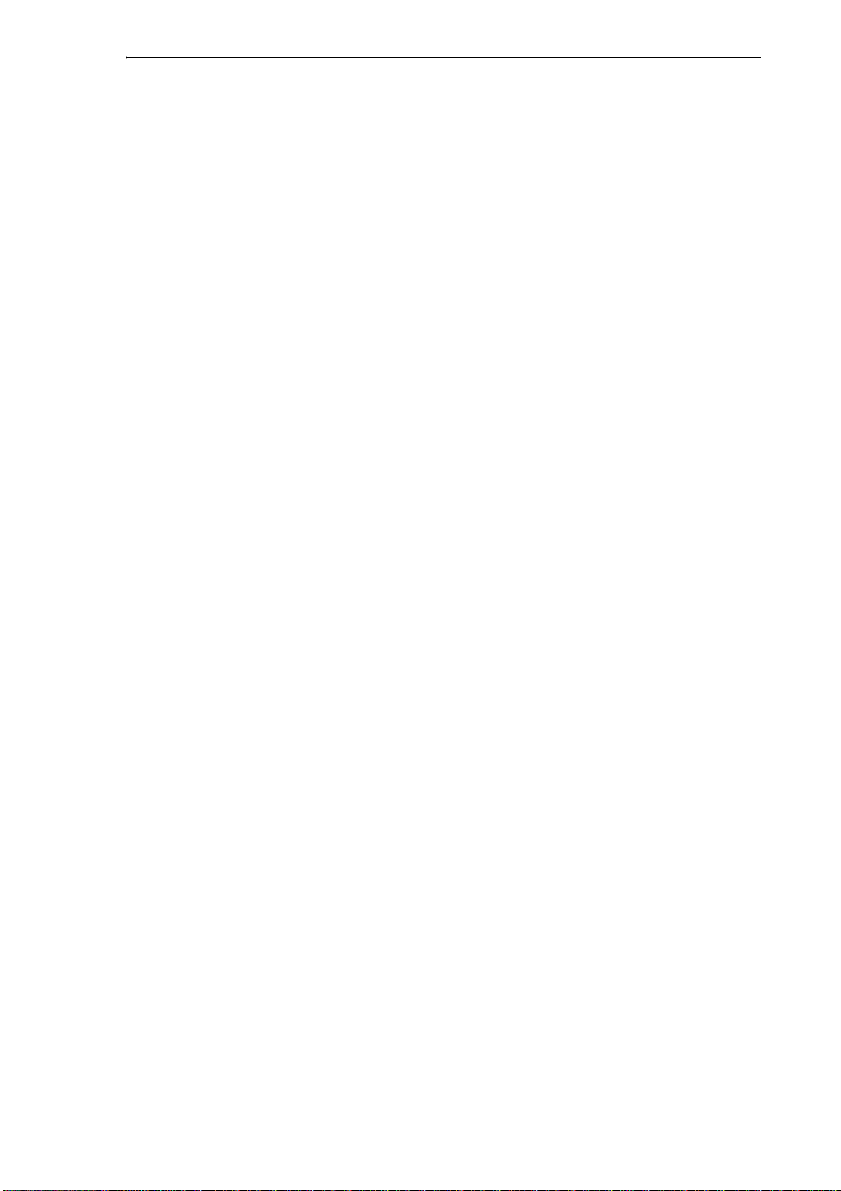
取扱説明書についてのご注意
• 付属のソフトウェアは、この取扱説明書の画面と一部異なる場合があります。
• この取扱説明書は、お客様が
パソコンの操作については、お使いのパソコンの取扱説明書をご覧ください。
Windows
の基本操作に習熟していることを前提にしています 。
液晶ディスプレイについて
液晶画面は非常に精密度の高い技術で作られていますが、ごくわずかの画素欠けや常時点灯
する画素等があります。また、見る角度によってすじ状の色むらや明るさのむらが見える場
合があります。
これらは、液晶ディスプレイの構造によるもので、故障ではありません。
交換、返品はお受けいたしかねますのであらかじめご了承ください。
13
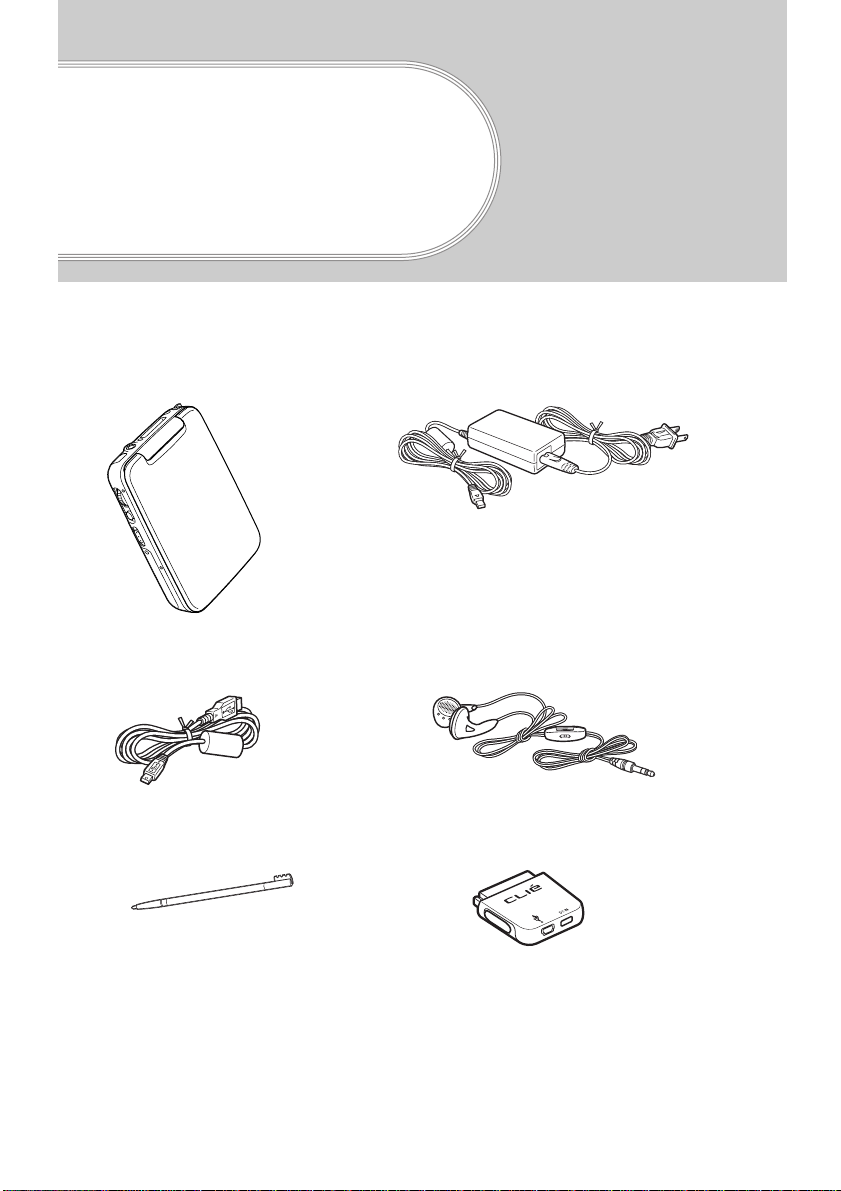
箱の中身を確認する
まずはじめに、箱の中身を確認しましょう。
●本体(1台) ●ACアダプター(1式:ACコード含む)
●
ケーブル(1本)
USB
●スタイラス(1本)
工場出荷時に本体に取り付けて
あります。
14
●ヘッドホン(
●プラグアダプター(1個)
1
式)
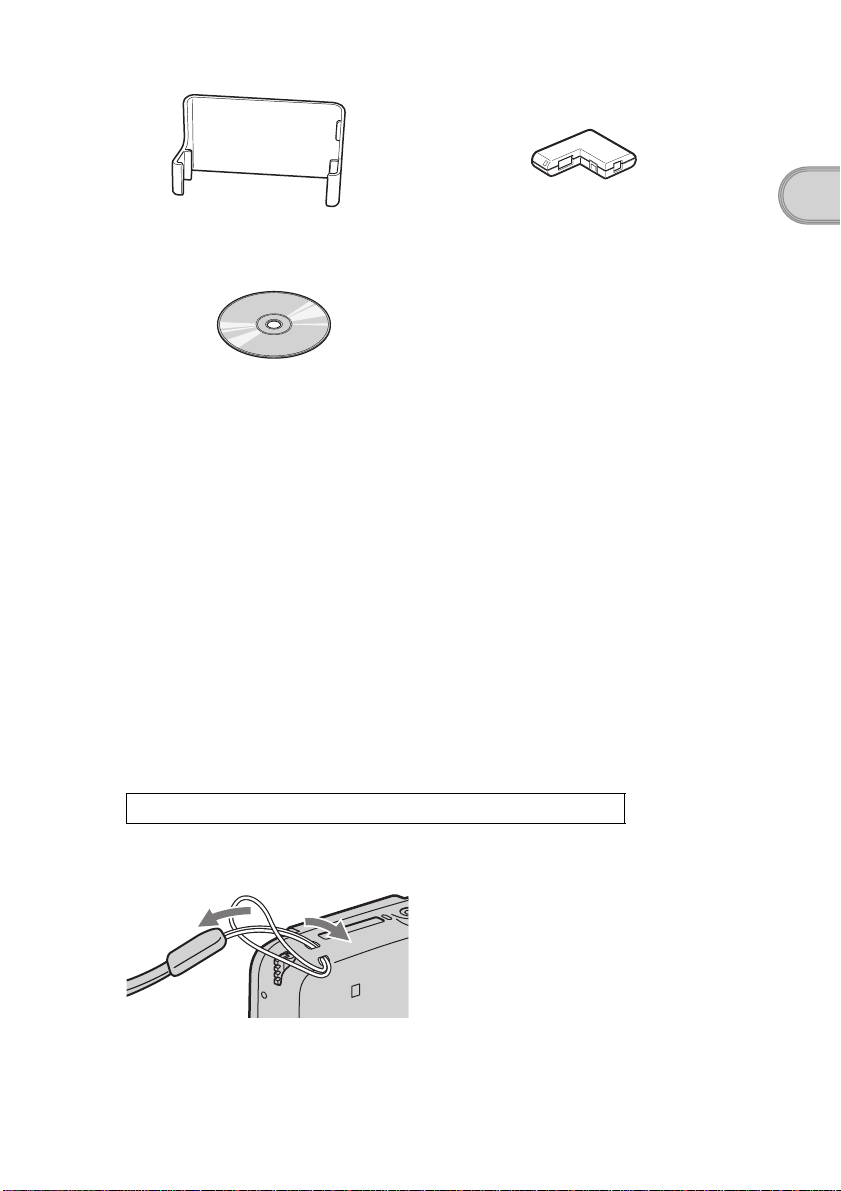
●通信アダプターアタッチメント(1個) ●プラグアダプターアタッチメント
(
個)
1
●インストール
●はじめにお読みください - 取扱説明書(1冊、この取扱説明書)
●クリエ読本(
●困ったときは
●カスタマー登録のご案内(
●カスタマー登録はがき(保証書)
●
Graffiti
●ソフトウェア使用許諾書(
●クリエ
●クリエカルテ(
●その他印刷物一式
CD-ROM(1
冊)
1
Q&A(1
シール(1枚)
サービス・サポートのご案内(1枚)
部)
1
冊)
1
1
枚)
枚)
枚)
●ハンドストラップ(
取り付けかたは下記をご覧ください 。
1
個)
箱の中身を確認する
万が一、不足しているものがございましたら、ネットコミュニケーションカスタマーリンク
(クリエ専用サポートセンター)またはお買い上げ店にご相談ください。
落下防止のため、ハンドストラップを使用しましょう。
ハンドストラップの取り付けかた
15
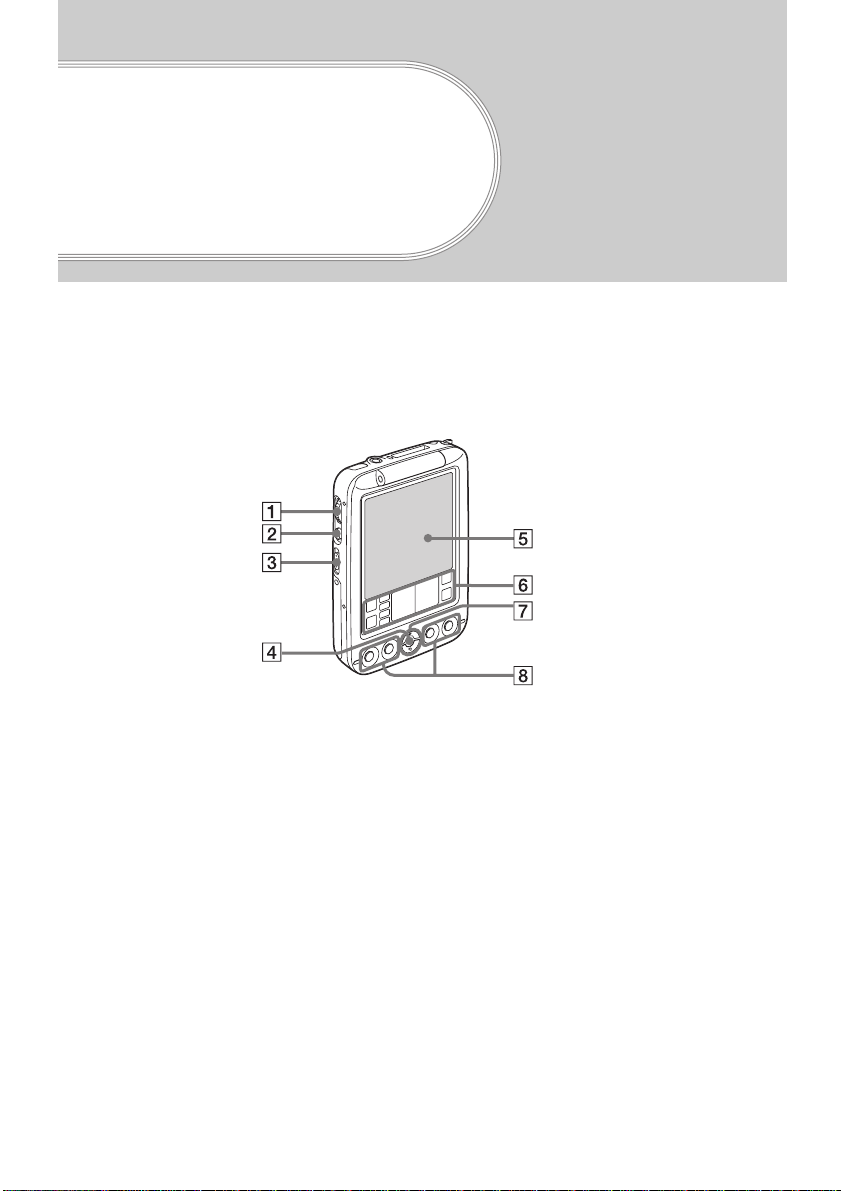
各部のなまえ
•
本体の各部のなまえを説明しています。
• • • • • • • • • • • • • • • • • • • • • • • • • • • • • • • • • • • • • • • • • • • • • • • • • • • • • • • •
前面
A ジョグダイヤル(
バック
B
C
(
D
BACK
パワー
POWER
ページ)
29
エル イー ディー
LED
ボタン(
ホールド
/HOLD
(
30
ページ)
16
28
ページ)
31
スイッチ
ページ)
E 画面(
F
Graffiti
G スクロールボタン(
H アプリケーションボタン
(
39
ページ)
36
入力エリア(
ページ)
36
31
ページ)
ページ)
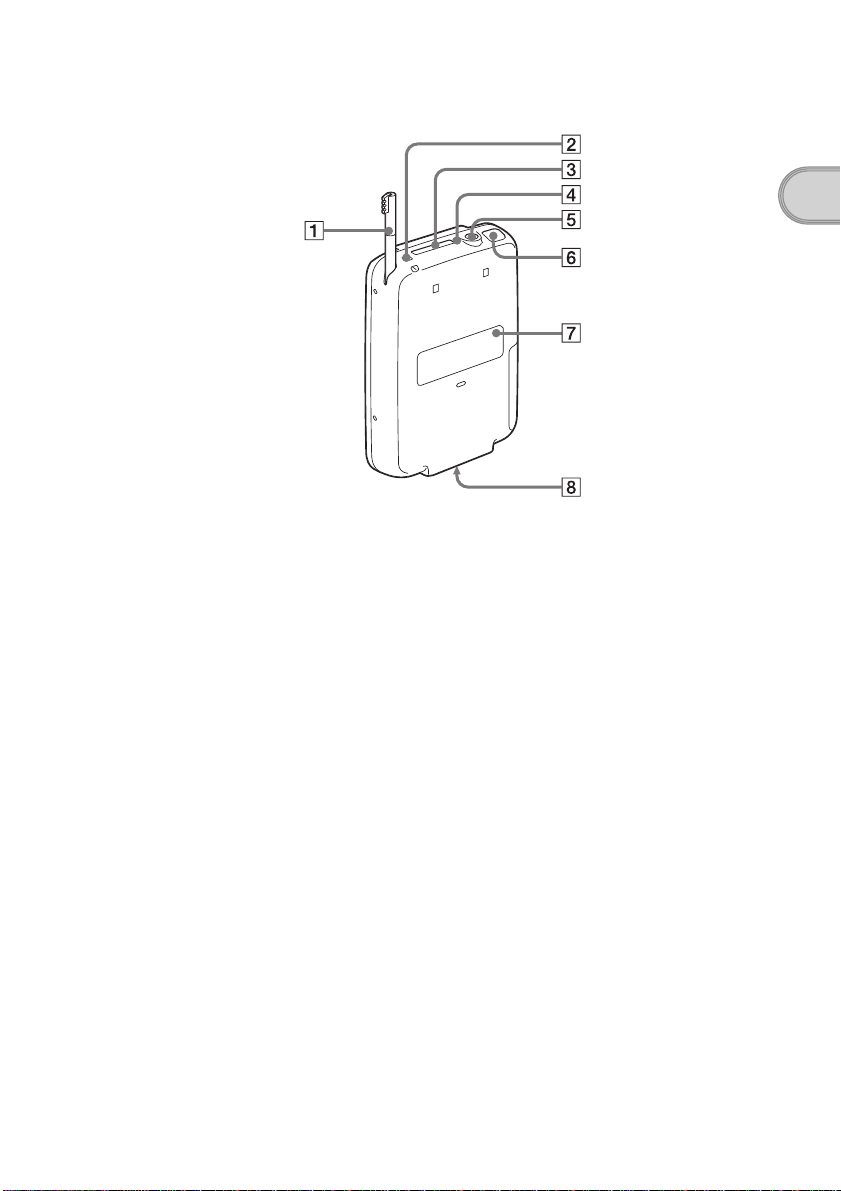
• • • • • • • • • • • • • • • • • • • • • • • • • • • • • • • • • • • • • • • • • • • • • • • • • • • • • • • •
•
後面
各部のなまえ
A スタイラス(
B ハンドストラップホルダー
(
ページ)
15
C“メモリースティック”スロット
(
ページ)
32
D“メモリースティック”ランプ
(
ページ)
32
ページ)
27
E ヘッドホンジャック(
F 赤外線通信ポート(
リセット
G
RESET
H インターフェースコネクタ
(
19
ボタン(
ページ)
31
33
49
ページ)
ページ)
ページ)
17
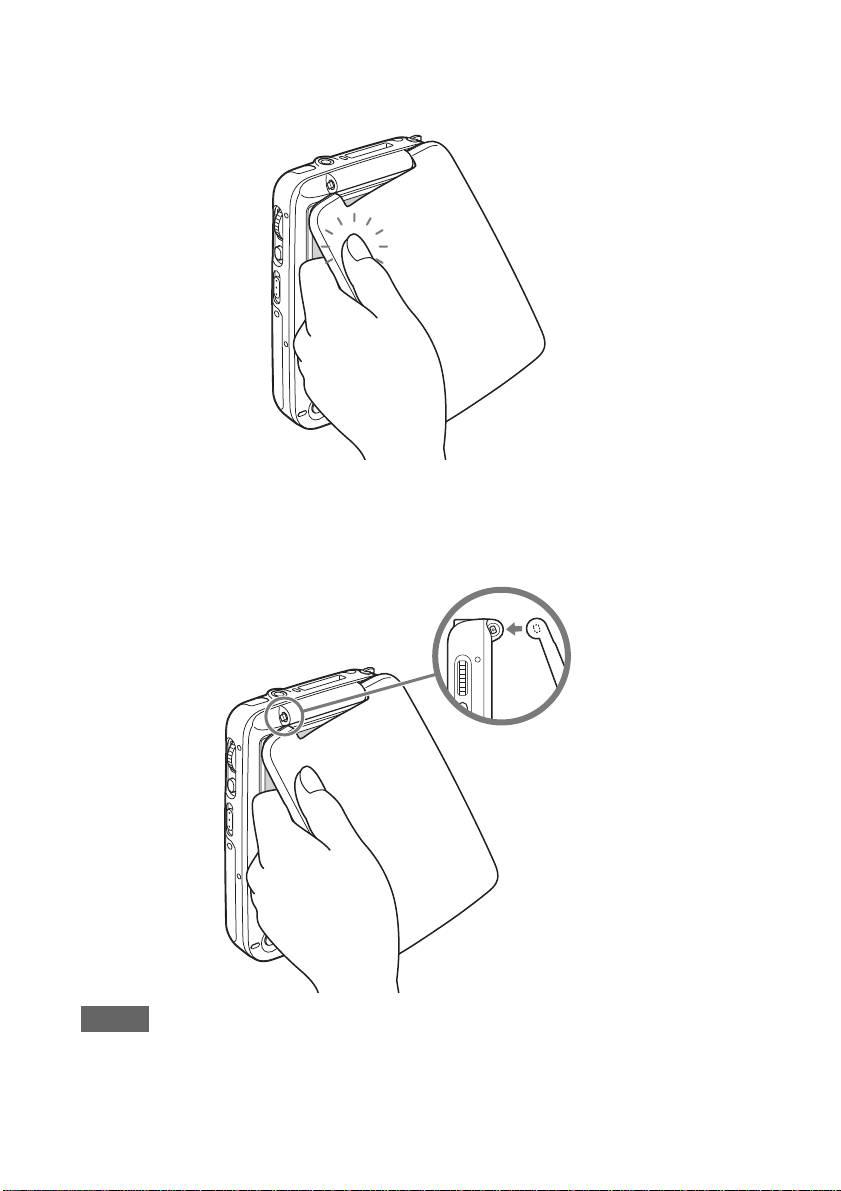
ハードカバーの取りはずしかた
カバーのどちらかの端を図のように、外側にずらしながら、ねじるようにして、取りはずします。
押しながら
ねじる
ハードカバーの取り付けかた
図のようにカバーの孔をクリエの突起部の形に合わせてはめ込み、取り付けます。そのあと、
度カバーを最後まで開いてください。
1
ご注意
• カバーを取りはずす際に本体からヒンジ部分の部品をはずさないよう 、ご注意ください。
• “メモリースティック”スロットに取り付けるアクセサリーをお使いの場合は、必要に
応じハードカバーを取りはずしてください。
18
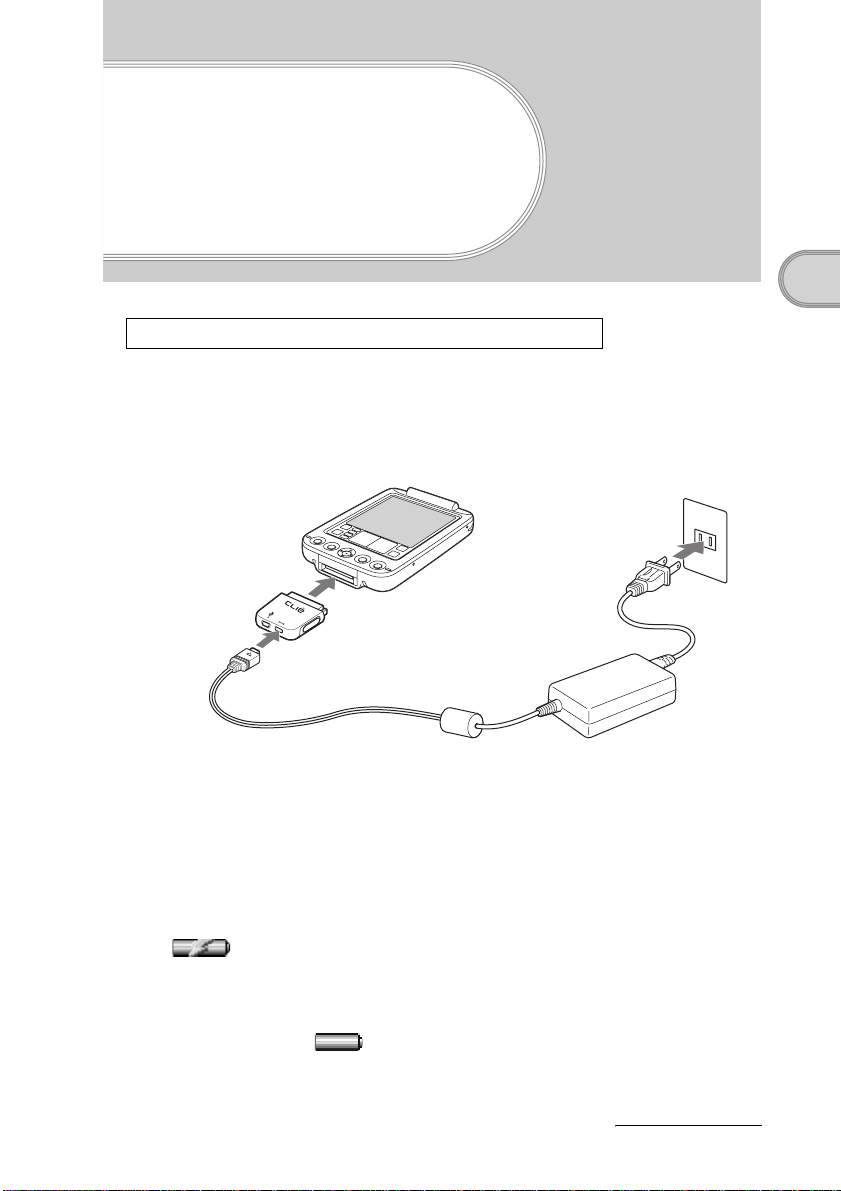
クリエを準備する
本機をはじめて使うときは、必ず充電してください。
1 クリエを充電する
2
1
クリエを準備する
3
1
2
3
初回の充電は約4時間で終了します。
充電が終わると、本体の
画面のバッテリ残量表示が に変わります。
アダプターをプラグアダプターの
AC
プラグアダプターをクリエのインターフェースコネクタにつなぐ。
アダプターのプラグをコンセントにつなぐ。
AC
充電が始まると、本体の
が に変わります。
LED
ランプが点灯します。また、ホーム画面のバッテリ残量表示
LED
が消灯します。本機からACアダプターを取りはずしたとき、
DC IN
コネクタにつなぐ。
次のページにつづく
19
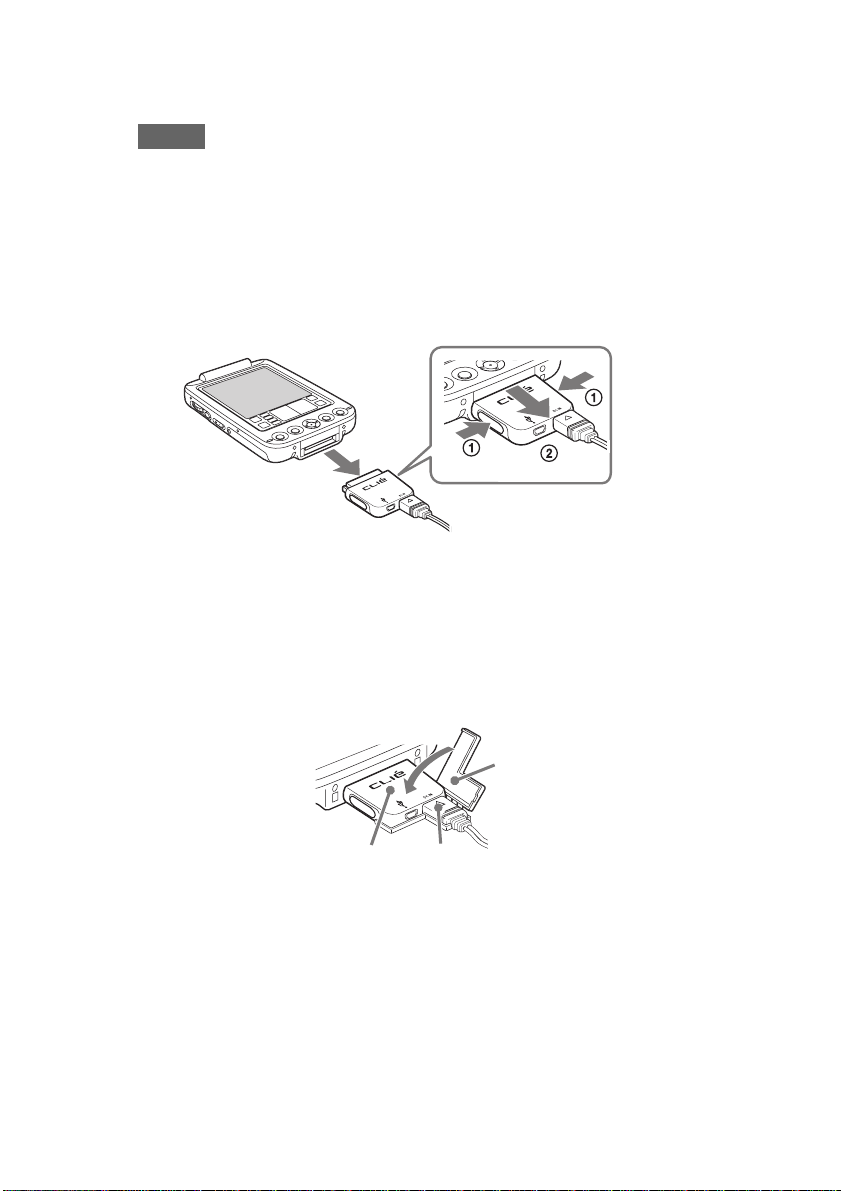
z ヒント
•
毎日こまめに充電すれば、充電は短時間で終了します。
ご注意
• 充電をしないで放置し、内蔵電池の残量がなくなると、お買い上げ後に本機に記録
したデータは消去されます。
• 本機を充電中に、パソコンなどの外部機器のライン入力とヘッドホンジャックを
接続しないでください。故障の原因になります。
プラグアダプターの取りはずしかた
プラグアダプターの両わきを押し込み(1)ながら取りはずします(2)。
• • • • • • • • • • • • • • • • • • • • • • • • • • • • • • • • • • • • • • • • • • • • • • • • • • • • • • • •
付属のアタッチメントの使いかた
プラグアダプターアタッチメントの取り付けかた
付属のプラグアダプターアタッチメントは図のように取り付けてお使いください。
プラグアダプター
アタッチメント
プラグアダプター
アダプター
AC
20
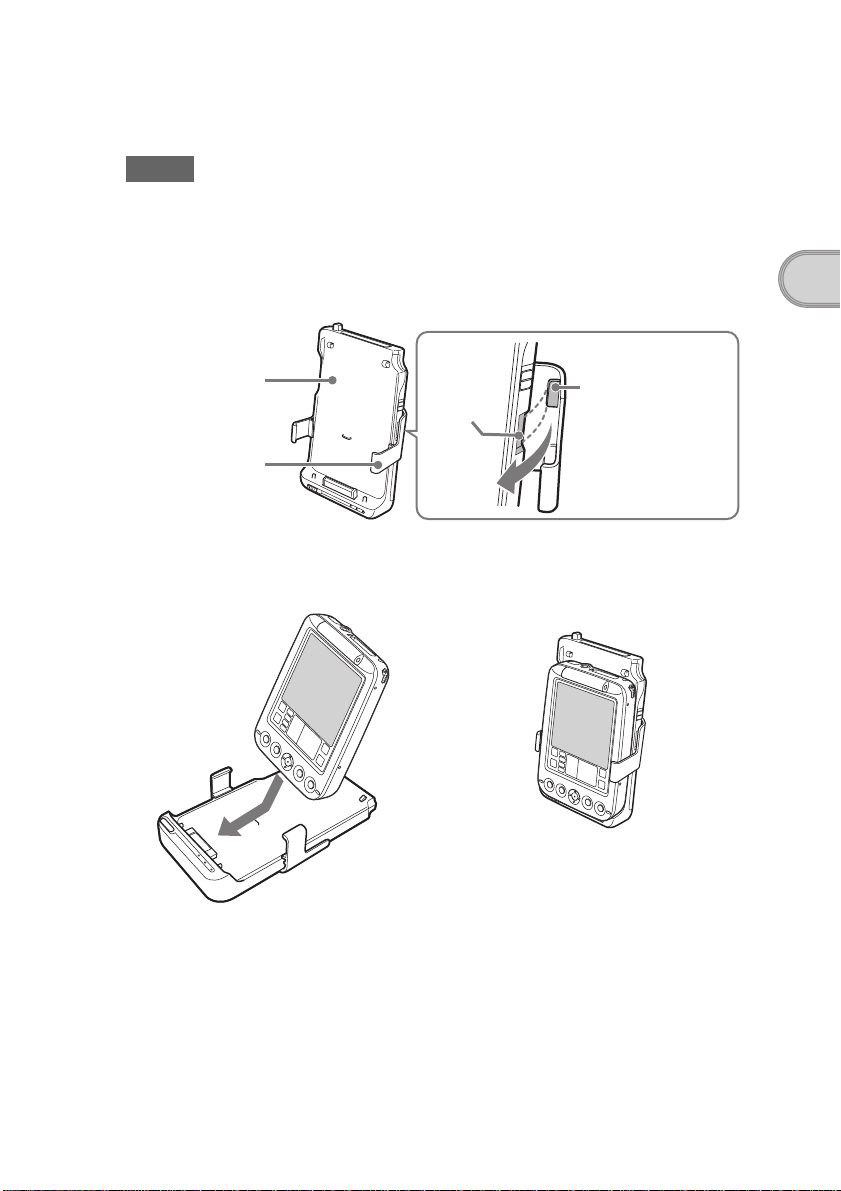
通信アダプターをお使いになる場合は
別売りの通信アダプターをお使いになる場合は、本機に付属の通信アダプターアタッチメン
トを利用してください。
ご注意
通信アダプターをお使いになる場合は、
してください。通信アダプターアタッチメントを取り付けた状態では、ハードカバーを閉じ
ることができません。無理に閉じると故障の原因になります。
通信アダプターに付属の通信アダプターアタッチメントを付ける。
1
ページの手順に従ってハードカバーを取りはず
18
クリエを準備する
通信アダプター
通信アダプター
アタッチメント
アタッチメントを取り付けた通信アダプターに、図のようにクリエを取
2
DC IN
ジャック
図のように、通信ア
ダプターアタッチメ
ントの突起部を通信
アダプターの
ジャックに合わせて
入れる。
DC IN
り付ける。
b
21
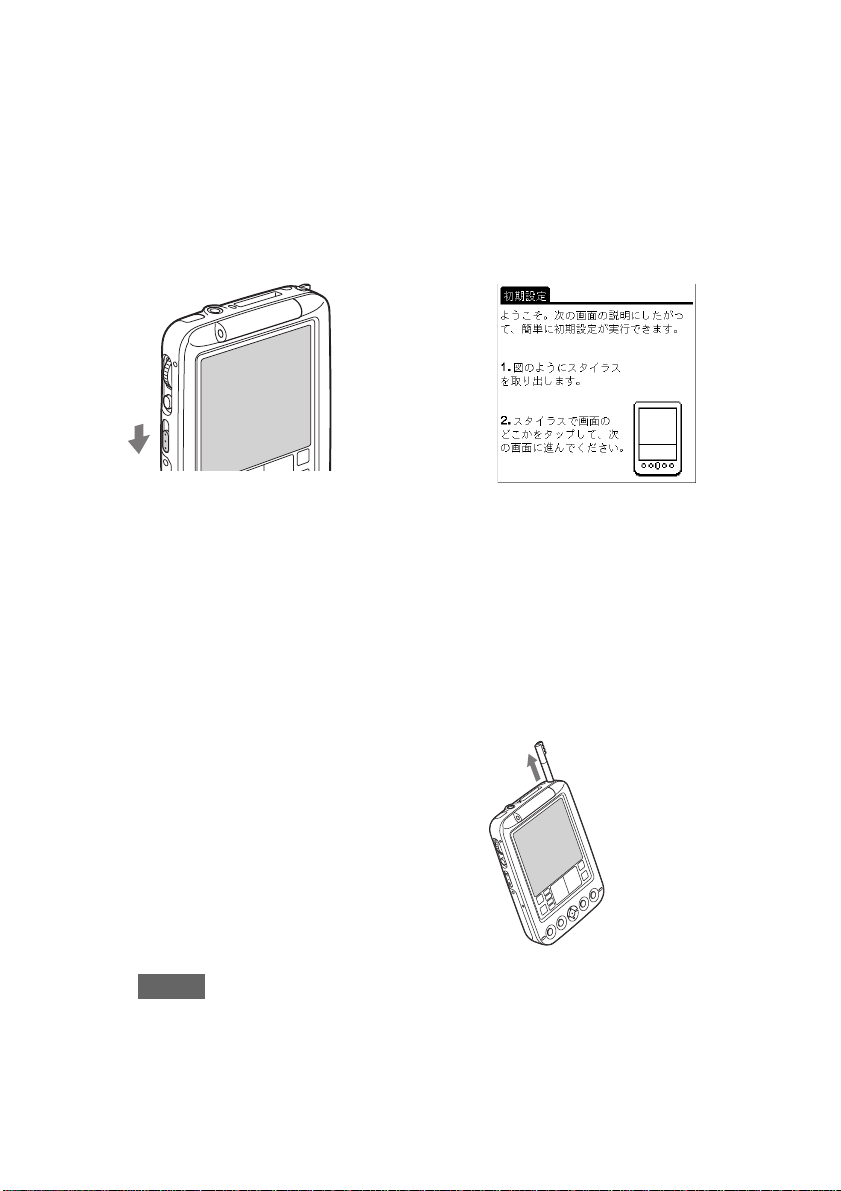
2 電源を入れて初期設定をする
クリエの電源を入れて、操作をする前に必要な初期設定を行います。
初期設定を行いながら、クリエの操作に慣れていきましょう。
1
POWER/HOLD
電源が入り、「初期設定」画面が表示されます。
POWER/HOLD
POWER
方向にスライドさせる
z ヒント
電源が入らない場合は
•
ページの手順に従ってクリエを充電しましたか?
19
b詳しくは、「困ったときは
• 充電しても電源が入らないときは 、ソフトリセット(
い。
スタイラスを取り出す。
2
文字を入力したり実行したいアプリケーションを
指定したりするために、付属のスタイラスを使い
ます。
スイッチを
スイッチを
POWER
」をご覧ください。
Q&A
b
方向にスライドさせる。
ページ)を行ってくださ
33
スタイラスを取り出す
ご注意
• 付属のスタイラス以外のものを使うと 、クリエの画面を傷つけてしまうことがあ
ります。
• スタイラスを取り付けるときは 、カチッというまでしっかり差し込んでください。
22
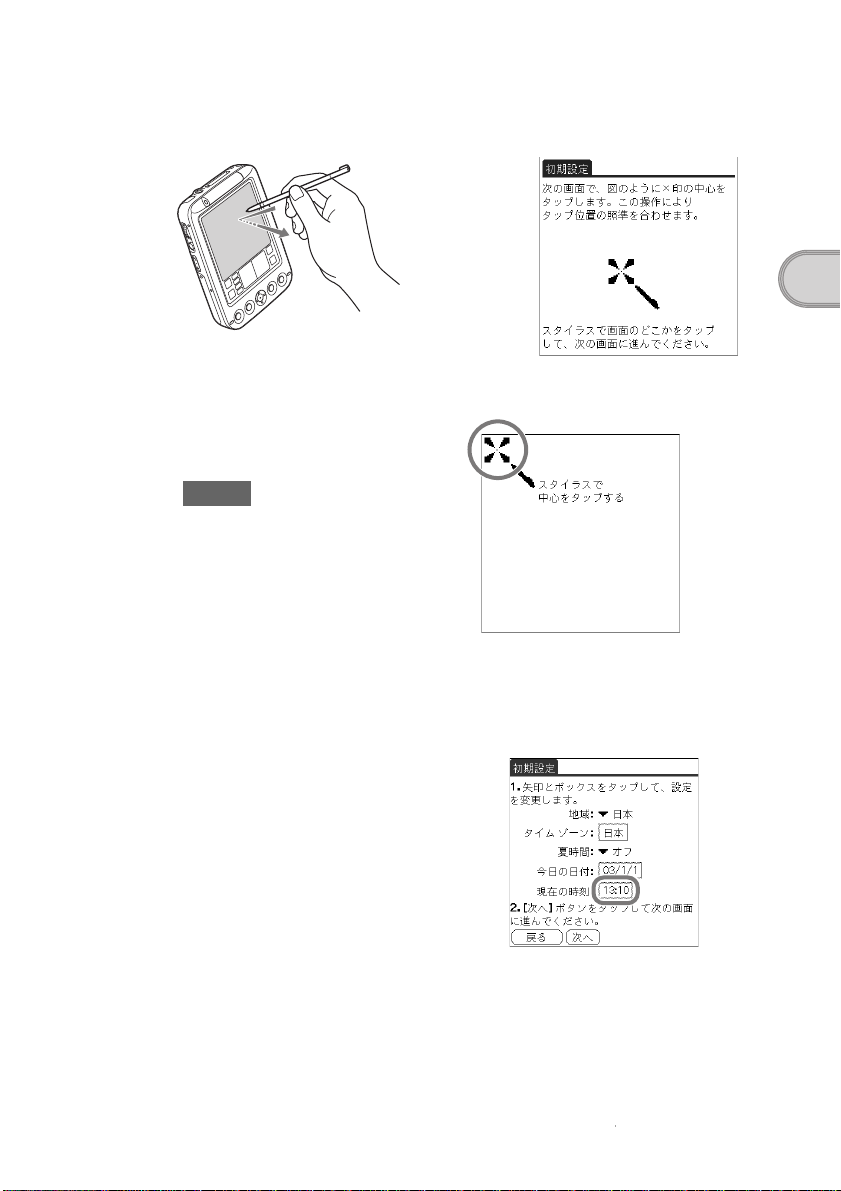
スタイラスで画面を軽く押す。
3
この操作をタップすると言います。
タップした場所と画面表示のずれを補正するための、「初期設定」画面が表示されます。
b
画面を軽く押す
(タップする)
画面の指示に従って、表示されたマークの中心をタップする。
4
引き続いて、画面の右下と画面の中央の調
整も行います。
ご注意
正確に調整しないと、うまく操作でき
ない原因となります。あとから調整を
やり直したいときは、「クリエ読本」の
「クリエの設定を変更する(環境設定):
入力位置を調整する(デジタイザ)」を
ご覧ください。
調整が終わると、日時の設定画面が表示されます。
[現在の時刻]の枠で囲まれている部分をタップする。
5
「時刻の設定」画面が表示されます。
z ヒント
あとで再び日付や時刻を変更したい場合は
「環境設定」から設定します。
b詳しくは、「 クリエ読本 」の「クリエの設定
を変更する(環境設定):日付/時刻を合わ
せる」をご覧ください。
クリエを準備する
次のページにつづく
23
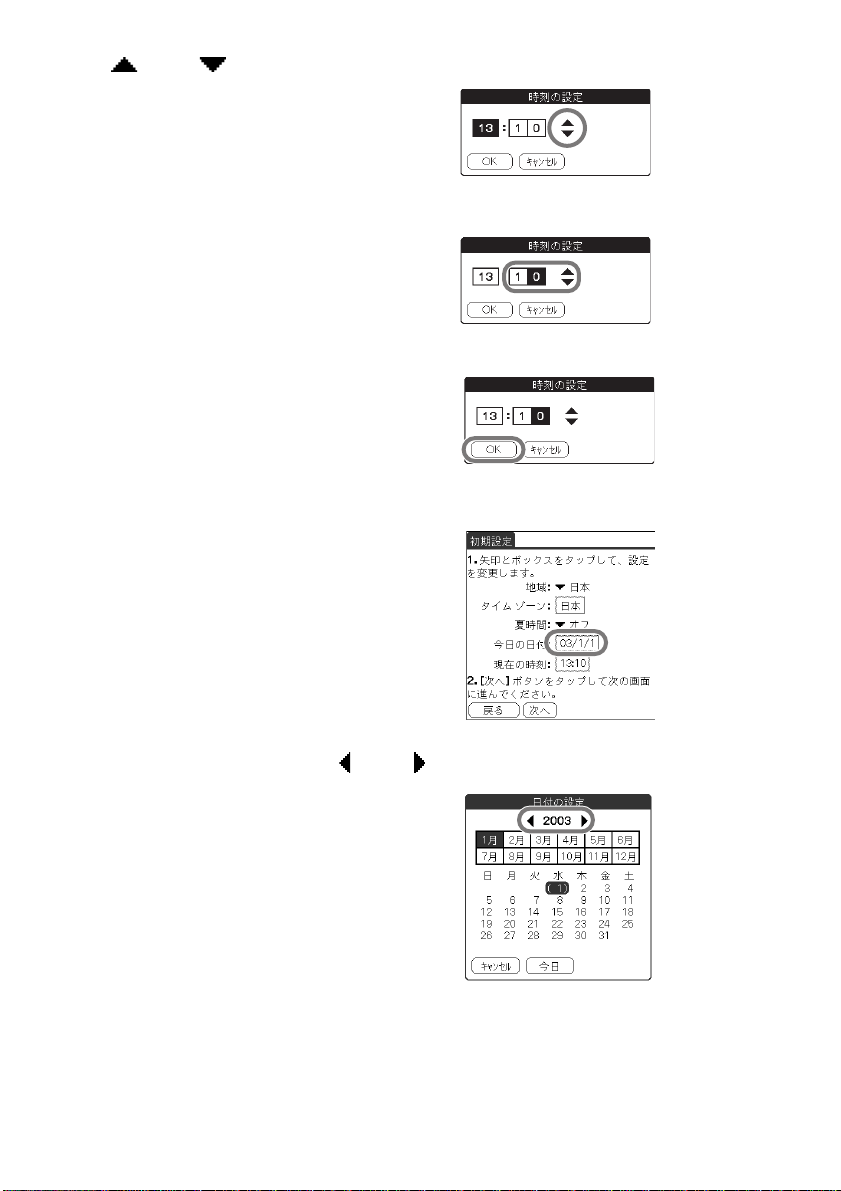
または をタップして、時間表示を現在の時間に合わせる。
6
分表示をタップして、同様に分表示を現在の時間に合わせる。
7
それぞれの枠をタップして、分表示を合わせま
す。
[OK]をタップする。
8
時計が正しく設定され、日時の設定画面に戻りま
す。
[今日の日付]の枠で囲まれている部分をタップする。
9
「日付の設定」画面が表示されます。
一番上の西暦の横にある または をタップして、西暦を合わせる。
10
現在の月をタップしてから、現在の日付をタップする。
11
日付が正しく設定され、日時の設定画面に戻ります。
24
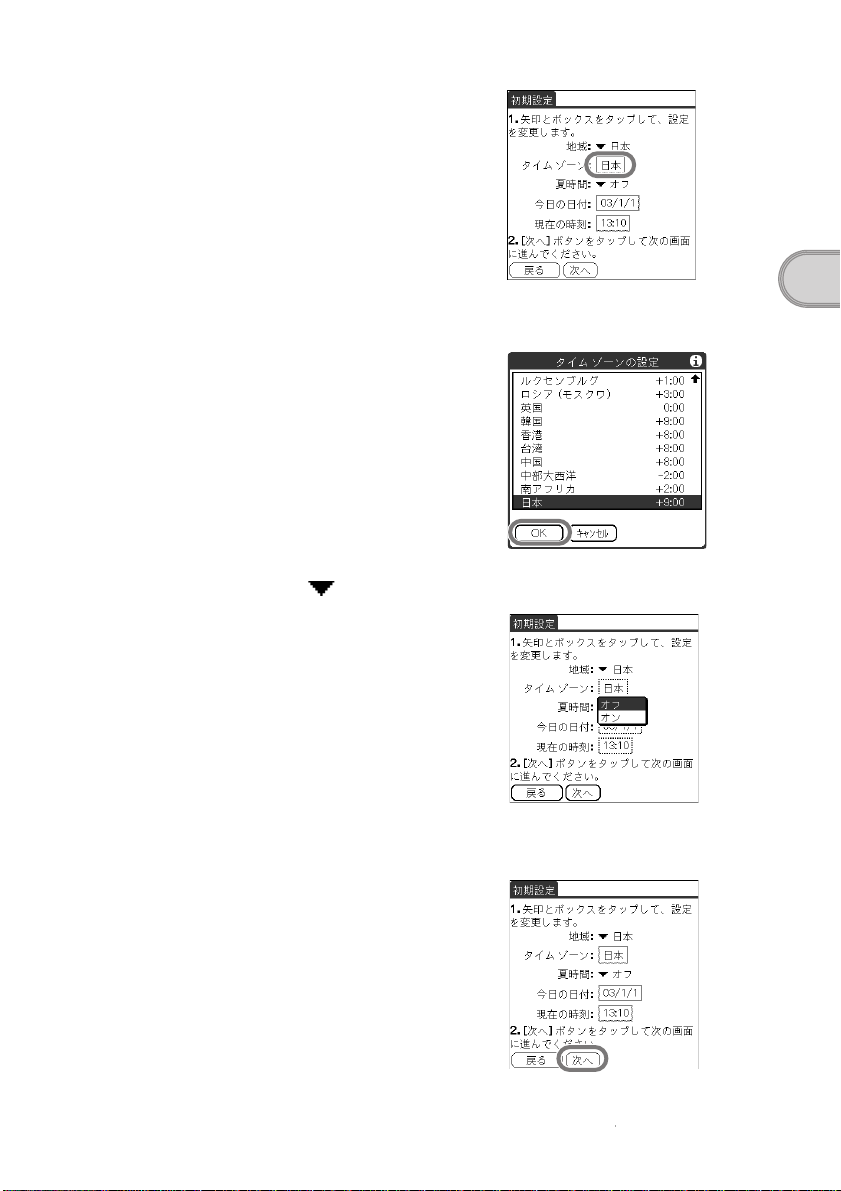
[タイム ゾーン]の枠で囲まれている部分をタップする。
12
「タイム ゾーンの設定」画面が表示されます。
地域名をタップしてタイム ゾーンを選び、[OK]をタップする。
13
[夏時間]の横の をタップして、[オン]または[オフ]を選ぶ。
14
[次へ]をタップする。
15
クリエを準備する
次のページにつづく
25
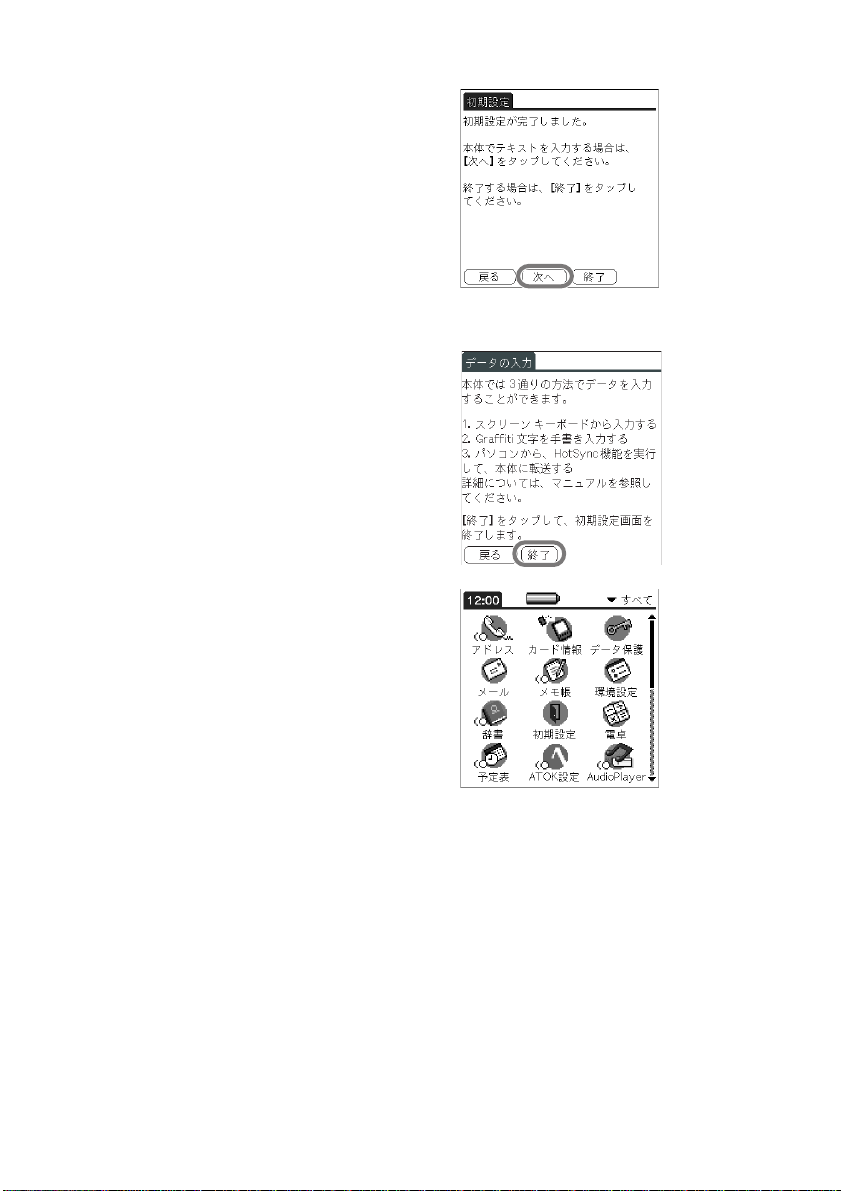
[次へ]をタップする。
16
「データの入力」画面が表示されます。
[終了]をタップする。
17
初期設定が終了し、ホーム画面が表示されま
す。
これで初期設定が終わりました。
26
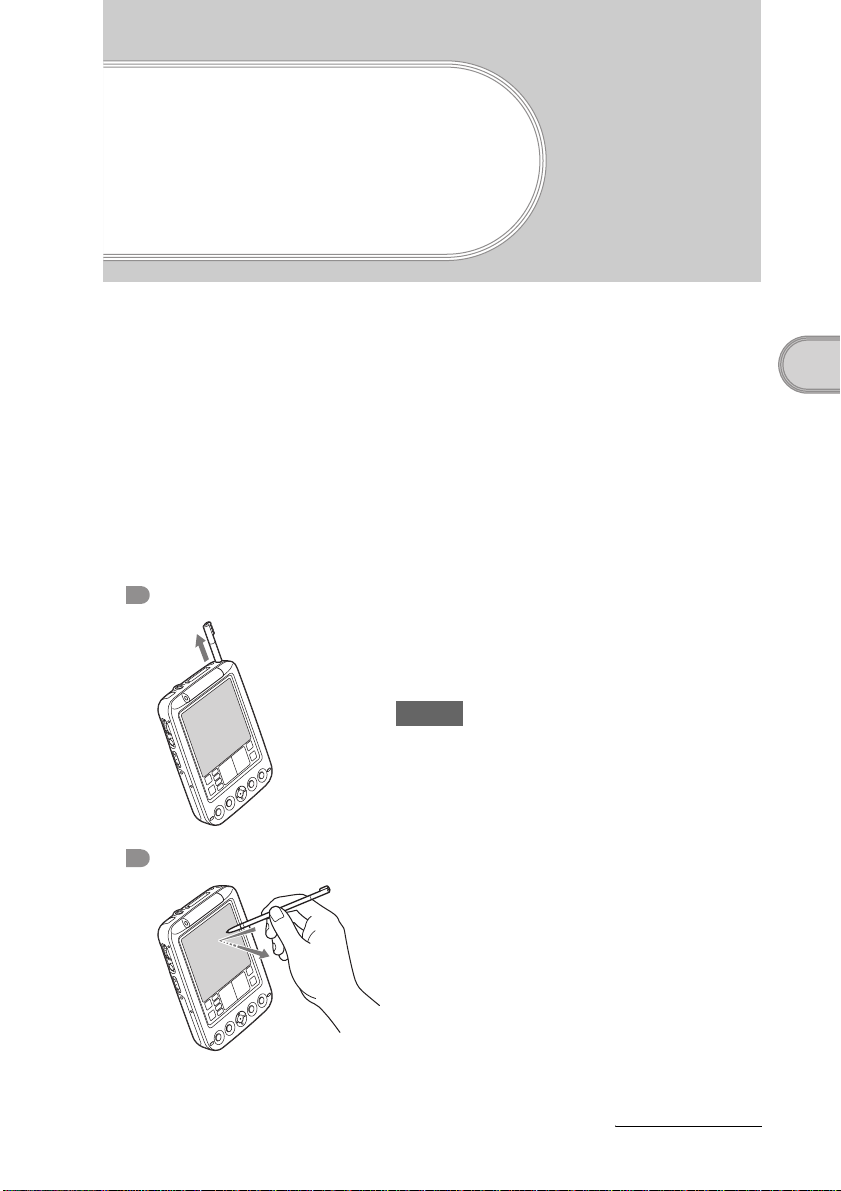
クリエの基本操作
•
アプリケーションの起動や文字の入力など、クリエの操作方法を覚えま
しょう。
基本的な操作方法
• • • • • • • • • • • • • • • • • • • • • • • • • • • • • • • • • • • • • • • • • • • • • • • • • • • • • • • •
スタイラスの使いかた
本機は、付属のスタイラスを使って文字を入力したり、アプリケーションを実行します。
スタイラスを取り出す
スタイラスは本機の背面上部に収納されています。
ご注意
紛失してしまわないように、使い終わったら本機に収
納しましょう。
クリエの基本操作
タップする
スタイラスで画面を軽く押す操作を「タップ」と呼び
ます。
次のページにつづく
27
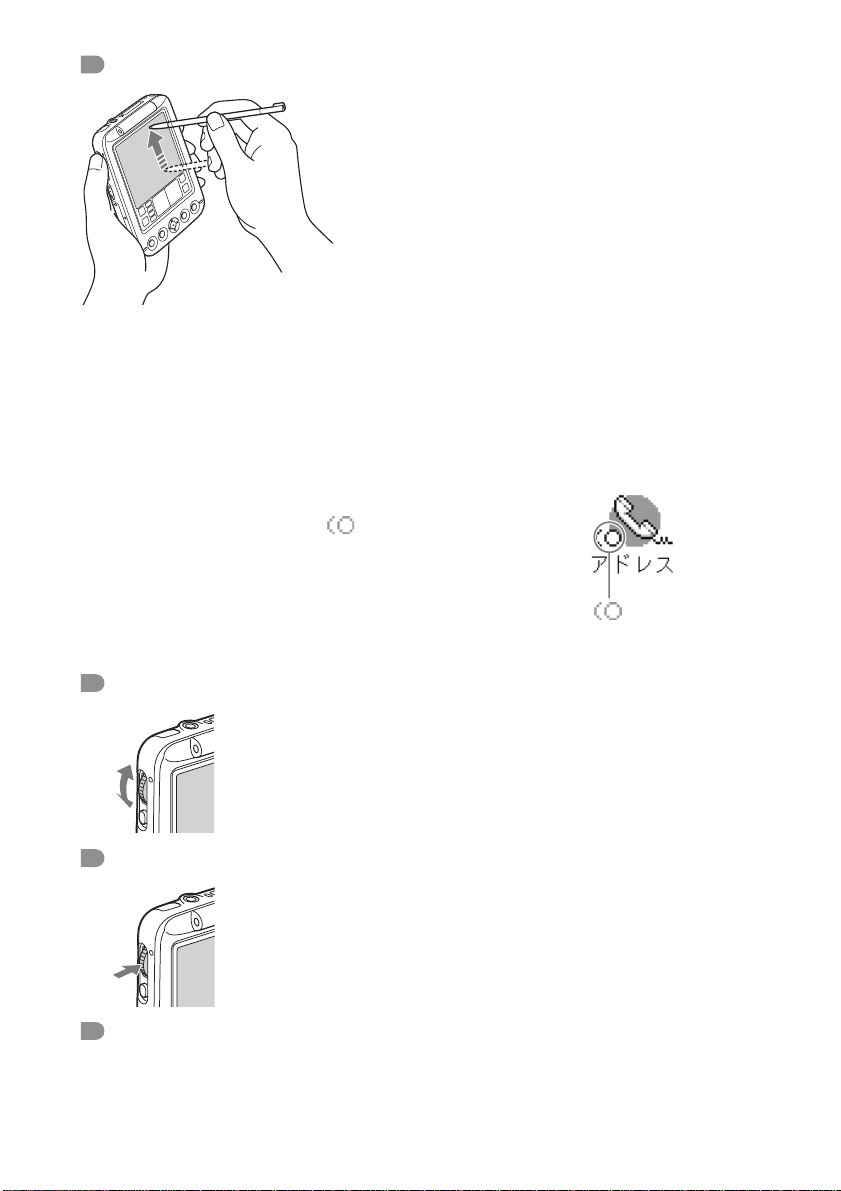
•
ドラッグする
パソコンでアイコンをドラッグするのと同じように、
本機でもスタイラスを軽くあてたまま画面をなぞる
ことで、「ドラッグ」することができます。
• • • • • • • • • • • • • • • • • • • • • • • • • • • • • • • • • • • • • • • • • • • • • • • • • • • • • • • •
ジョグダイヤルの使いかた
本機には、ジョグダイヤルがついています。
本機はジョグダイヤルだけで主な操作を行うことができるように設計されていますので、片
手で持ったまま、スタイラスなしで操作することもできます。
z ヒント
ジョグダイヤルに対応しているアプリケーションには、アイコ
ンにジョグダイヤルを示す マークがついています。それ以
外のアプリケーションでも、ジョグアシスト機能を利用するこ
とで、ジョグダイヤルを使った操作ができるようになります。
bジョグアシスト機能について詳しくは、「クリエ読本」の「ク
リエの設定を変更する(環境設定):ジョグダイヤルの設定
を変える」をご覧ください。
マーク
ジョグダイヤルを回す
いろいろな項目を選択したり、起動するアプリケー
ションを選択します。
ジョグダイヤルを押す
ジョグダイヤルを回して選択した項目を確定したり、
アプリケーションを実行します。
ジョグダイヤルを押しながら回す
一部のアプリケーションでは、ジョグダイヤルを押しながら回すことで操作できる機能
があります。
28
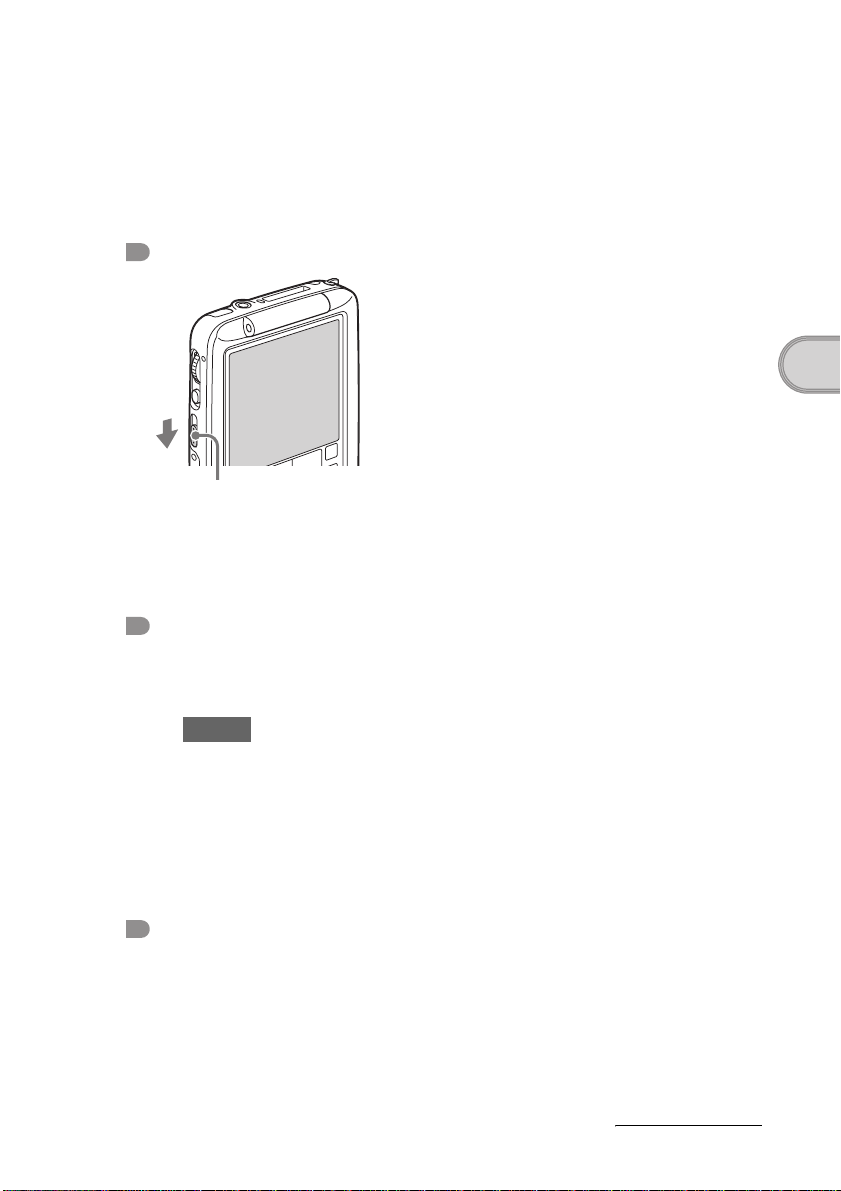
各部のはたらき
•
• • • • • • • • • • • • • • • • • • • • • • • • • • • • • • • • • • • • • • • • • • • • • • • • • • • • • • • •
パワー
POWER
電源を入れる
ホールド
/HOLD
スイッチ
本機の
POWER/HOLD
にスライドさせる。
本機の電源が入り前回電源を切るときに表示されて
いた画面が表示されます。本機の電源が入っていると
きは、
LED(30
POWER/HOLD
z ヒント
はじめて電源を入れたときは、「初期設定」画面が表示されます。(
スイッチ
ページ)が緑色で点灯します。
スイッチを
22
POWER
ページ)
電源を切るには
電源を切るときも、本機の
す。
ご注意
本機の電源が入っている状態で
させると、
z ヒント
パソコンと異なり、データの保存やアプリケーションの終了などといった電源を切
るための処理は必要ありません。
HOLD
POWER/HOLD
状態になりますので、ご注意ください。
スイッチを
POWER/HOLD
POWER
スイッチを
方向にスライドさせま
方向にスライド
HOLD
方向
クリエの基本操作
POWER/HOLD
スイッチを2秒以上
スライドさせると
液晶画面のバックライトを入/切できます。
POWER
方向に
次のページにつづく
29
